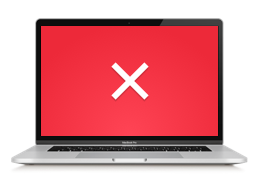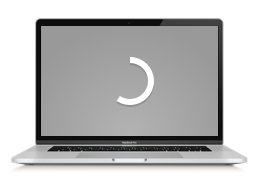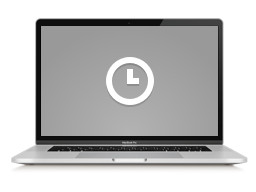목차
- My Kaspersky
- 시작하기
- 기기 보호
- 서브스크립션 관리
- 자녀 보호
- 공유된 보호
- 개인 정보 보호
- 인터넷 연결 보호
- Kaspersky Premium
- 프리미엄 지원 서비스
- 사용자 계정 관리
- My Kaspersky 계정 정보
- authenticator 앱을 통한 2단계 검증
- 2단계 인증 설정 방법
- 여러 기기에 authenticator 앱을 설정하는 방법
- 타사 계정을 사용하여 My Kaspersky에 로그인하는 방법
- 계정에 저장된 사용자 이름을 변경하는 방법
- 이메일 주소를 변경하는 방법
- 암호를 변경하는 방법
- 암호를 재설정하는 방법
- 암호 만료 관리를 켜거나 끄는 방법
- 모든 애플리케이션 및 활성화 코드에 대한 내역을 얻는 방법
- 결제 방법 업데이트 방법
- 보안 뉴스를 선택하기 위해 사용된 통계를 삭제하는 방법
- 표시 언어를 변경하는 방법
- 계정을 삭제하는 방법
- 데이터 처리
- 유럽 연합법 준수
- 품질 및 사용 편의성 향상
- 타사와 데이터 공유
- 시스템 요구 사항
- 지역 제한
- 인프라 제한 사항
- 암호 요구 사항
- 고객 서비스에 문의
- 용어집
- 상표 고지
- 타사 코드에 대한 정보
- 개인정보취급방침에 대한 정보
- GDPR에 대한 정보
My Kaspersky
My Kaspersky는 가족의 모든 기기 보안을 관리하기 위한 계정입니다.
사용자의 계정에서 다음을 수행할 수 있습니다:
- 기기에 설치된 Kaspersky 애플리케이션 원격 관리;
- 서브스크립션 정보와 약관 보기;
- 구매한 애플리케이션 다운로드 및 무료 또는 체험판
- 모바일 기기 원격 잠금 - 기기 분실 또는 도난 시 개인 정보 보호 및 위치 파악;
- 자녀 보호 - 애플리케이션 및 인터넷의 사용과 관련된 위험으로부터 보호
- 패스워드나 은행 카드 정보와 같은 개인 정보를 안전하게 저장합니다
- 지원을 받으려면 고객 서비스에 문의합니다.
이 도움말은 My Kaspersky 및 주요 기능 사용에 대한 정보를 제공합니다.
맨 위로
사용자가 구매한 앱을 다운로드하는 방법
이미 서브스크립션을 계정에 추가했다면 라이센스 탭에서 앱을 다운로드할 수 있습니다. 누군가 Kaspersky 제품에 대한 서브스크립션을 공유했다면 라이센스 탭에서도 확인할 수 있습니다. 서브스크립션이 활성화되어 있고 빈 슬롯이 있는 한 공유된 애플리케이션을 다운로드할 수 있습니다.
최신 버전의 제품만 사용하고 즉시 서브스크립션을 갱신하는 것이 좋습니다. 앱의 이전 버전 중 하나를 다운로드해야 하는데 서브스크립션에서 이를 허용하지 않으면 고객 서비스에 문의하여 지원을 받으십시오.
구매한 앱을 다운로드하려면 다음을 수행하십시오.
- 라이센스 탭으로 이동합니다.
- 애플리케이션과 함께 사용할 서브스크립션을 선택합니다.
- 다운로드를 누르고 기본 다운로드 옵션을 확인합니다.
다른 다운로드에서는 QR 코드 또는 이메일 주소로 링크 전송 등 기타 다운로드 옵션을 이용할 수 있습니다. 이 문서에서 기기에 서브스크립션을 전송하는 방법을 알아보십시오.
- 기기에 애플리케이션을 다운로드하여 설치하고 시작합니다.
기기에 애플리케이션을 설치하면 해당 애플리케이션이 My Kaspersky 계정에 자동으로 연결될 수 있습니다. 애플리케이션은 선택된 서브스크립션을 사용하고 기기는 My Kaspersky 계정에 연결됩니다.
설치하는 애플리케이션을 최초로 설정할 때 My Kaspersky 계정에 로그인하라는 메시지가 표시될 수 있습니다.
다운로드 탭에서 사용 가능한 모든 Kaspersky 애플리케이션을 찾을 수 있습니다. 혹은 기기 탭에서 My Kaspersky 계정에 기기를 추가하여 애플리케이션을 다운로드할 수도 있습니다.
모바일 다운로드
앱 스토어에서 Android 및 iOS용 앱을 다운로드하거나 직접 앱을 다운로드하여 설치할 수 있습니다. 이 페이지에서 모든 Kaspersky 모바일 앱에 대한 다운로드 링크를 찾습니다.
Android 앱을 수동으로 다운로드하여 설치하는 방법
iOS 운영 체제를 탑재한 태블릿에 앱을 다운로드하는 경우, App Store 링크를 클릭하는 것이 아니라 Mac용 소프트웨어 패키지를 다운로드하라는 메시지가 표시됩니다. 이는 Safari 브라우저의 디스플레이 기본 설정이 사이트의 모바일 버전이 아닌 데스크톱 버전으로 되어 있기 때문입니다. 브라우저 설정에서 이 옵션을 끄거나 다른 다운로드 클릭 후 App Store에서 다운로드를 클릭할 수 있습니다.
알려진 제한 사항
앱을 다운로드할 수 없는 경우 다음과 같은 몇 가지 이유가 있습니다.
- 서브스크립션 상태로 인해 다운로드를 사용할 수 없습니다.
갱신 후에도 서브스크립션이 활성화되지 않았다면, My Kaspersky 포털 또는 앱에서 서브스크립션 활성화 코드를 다시 추가해야 합니다.
- 해당 지역에서는 제품을 사용할 수 없습니다(지역 제한 참조).
Android용 Kaspersky 앱은 현지 법률에 따라 중국에서 사용할 수 없습니다.
미국과 일부 지역에서는 Kaspersky 앱을 다운로드할 수 없습니다. 이 문서에서 자세히 알아보십시오.
Kaspersky VPN Secure Connection 앱을 공유할 수 없습니다. 서브스크립션 소유자만 보안 연결 기능을 사용할 수 있습니다. 서브스크립션 소유자이지만 라이센스 탭에서 Kaspersky VPN Secure Connection을 찾을 수 없다면 다른 이메일 주소로 등록했을 수 있습니다. 고객 서비스에 문의하여 서브스크립션을 복원하고 계정에 Kaspersky VPN Secure Connection을 추가할 수 있습니다.
Kaspersky VPN Secure Connection에 대한 별도의 서브스크립션을 구매하여 계정에 추가할 수 있습니다.
사용자 계정에 기기를 연결하는 방법
기기를 My Kaspersky 계정에 연결하려면, 기기의 Kaspersky 애플리케이션을 My Kaspersky 계정에 연결해야 합니다.
기기 탭에서는 연결된 장치를 확인하고 My Kaspersky 계정에 기기를 추가할 수 있습니다.
My Kaspersky에서 Kaspersky 애플리케이션을 다운로드하여 설치하면 애플리케이션이 자동으로 My Kaspersky 계정에 연결되어 해당 서브스크립션을 사용할 수 있습니다. 그렇지 않으면 설치하는 애플리케이션을 최초로 설정할 때 My Kaspersky 계정에 로그인하라는 메시지가 표시될 수 있습니다. 이 문서에서 구매한 Kaspersky 애플리케이션을 다운로드하는 방법을 알아보십시오.
Linux용 Kaspersky 애플리케이션이 My Kaspersky 계정에 자동으로 연결되지 않을 수 있습니다.
활성화 코드를 사용하여 Linux 기기를 My Kaspersky 계정에 연결하는 방법
고객 서비스 웹사이트의 관련 애플리케이션 도움말에서 My Kaspersky에 애플리케이션을 연결하는 방법에 대해 자세히 알아보십시오.
Kaspersky 애플리케이션 이전 버전을 사용 중이라면 아래에서 해당 애플리케이션에 대한 지침을 확인하십시오.
- Kaspersky Anti-Virus
- Kaspersky Internet Security;
- Kaspersky Internet Security for Mac
- Kaspersky Internet Security for Android
Android용 Kaspersky 앱은 현지 법률에 따라 중국에서 사용할 수 없습니다. 자세한 내용은 지역 제한을 참조하십시오.
- Kaspersky Total Security;
예를 들어 활성화 코드를 사용하여 애플리케이션을 활성화한 후 My Kaspersky 계정에 로그인할 수도 있습니다. 기기를 My Kaspersky에 연결하기 위한 링크는 다음과 같을 수 있습니다.
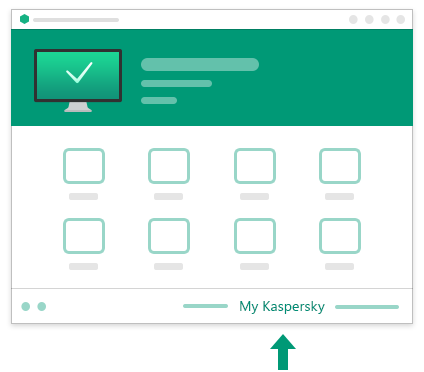
애플리케이션의 메인 창에 있는 연결 링크
My Kaspersky 계정에 500개 이상의 기기를 연결할 수 없습니다.
My Kaspersky에서 사용자의 앱을 활성화하는 방법
사용자의 계정에 활성화코드를 직접 추가해 연결된 사용자 장치 간에 서브스크립션 정보를 동기화할 수 있습니다.
My Kaspersky에서 앱을 활성화하려면 다음을 수행하십시오.
- 아직 My Kaspersky 계정에 앱을 연결하지 않았다면 연결합니다.
- My Kaspersky의 라이센스 탭으로 이동합니다.
- 페이지 하단에 활성화 코드가 있다면 활성화 코드를 입력합니다.
- 추가를 누릅니다.
코드가 성공적으로 추가되면 라이센스 탭에 해당하는 패널이 나타납니다. 서브스크립션과 호환되며 사용자의 계정에 연결된 앱이 활성화됩니다. 또한 등록된 서브스크립션을 연결된 사용자의 기기로 직접 보내야 하는지 확인합니다. 그렇다면 기기를 선택하고 서브스크립션을 즉시 보낼 수 있습니다.
금지, 차단되었거나 이미 추가한 활성화코드가 아닌 유효한 활성화코드(서브스크립션이 만료되지 않음)를 사용해야 합니다. My Kaspersky 계정에 100개 이상의 활성화코드를 추가할 수 없습니다.
알림 설정을 수정하는 방법
다음 이벤트 유형에 대한 알림 설정을 편집할 수 있습니다:
- 사용자 계정에 추가된 서브스크립션과 관련된 이벤트
- 사용자 계정에 연결된 기기에서 탐지된 보안 위협
- Kaspersky Safe Kids를 사용할 경우, 자녀의 활동
- 정보 보안 뉴스
- 고객 서비스의 새 메시지
부모 모드의 앱 또는 이메일을 통해서도 Kaspersky Safe Kids의 알림을 받아볼 수 있게 설정할 수 있습니다.
알림 설정을 편집하려면 다음과 같이 하십시오:
- 페이지 상단 오른쪽의 알림(
 ) 아이콘을 누릅니다.
) 아이콘을 누릅니다.알림 피드 창이 열립니다.
- 알림 피드 창 상단에 있는 톱니바퀴(
 ) 아이콘을 누릅니다.
) 아이콘을 누릅니다.이는 알림 설정을 편집할 수 있는 창을 엽니다.
- My Kaspersky 섹션에서 My Kaspersky에서 받고자 하는 알림 유형 확인란을 선택합니다.
- Kaspersky Safe Kids를 사용하는 경우 Kaspersky Safe Kids 섹션 안에서 토글 스위치를 사용하여 알림 제공 방식을 켜거나 끕니다.
- 받고자 하는 Kaspersky Safe Kids 알림 유형 확인란을 선택합니다.
- 저장 버튼을 누릅니다.
사용자의 설정에 따라 알림을 받게 됩니다.
기기 이름을 변경하는 방법
My Kaspersky에서 자동으로 할당된 기기 이름을 '엄마의 컴퓨터' 등 다른 이름으로 변경할 수 있습니다.
기기 이름을 변경하려면 다음을 수행하십시오.
- 기기 탭으로 이동합니다.
- 변경하려는 기기를 누릅니다.
- 장치 이름 옆의 연필(
 ) 아이콘을 누릅니다.
) 아이콘을 누릅니다. - 텍스트 필드가 나타나면 새 이름을 입력합니다.
- 변경 사항을 저장합니다.
기기 이름은 1~50자여야 하며, 둘 이상의 기기에서 같은 이름을 사용할 수 없습니다.
맨 위로
사용자 계정에서 앱을 연결 해제하는 방법
사용자 계정에서 앱을 연결 해제하려면 다음을 수행하십시오.
- 기기 탭으로 이동합니다.
- 변경하려는 기기를 누릅니다.
- 설치된 앱 드롭다운 목록을 엽니다.
- 해제하려는 애플리케이션 옆의 휴지통(
 ) 아이콘을 누릅니다.
) 아이콘을 누릅니다. - 조치를 확인하십시오.
그러면, 해당 애플리케이션이 사용자 계정에서 연결 해제됩니다.
나중에 사용자 계정에 연결 해제된 애플리케이션을 다시 연결할 수 있습니다. 기기에 한 가지 애플리케이션만 설치되어 있는 경우, 애플리케이션이 연결 해제되면 기기도 사용자 계정에서 연결 해제됩니다.
사용자 계정에서 애플리케이션이 연결 해제되면, 원격으로 애플리케이션을 관리할 수 없습니다. 사용자 계정에서 애플리케이션의 연결을 해제해도 My Kaspersky 연결이 필수인 기능은 제외하고 애플리케이션의 동작에 영향을 주지 않습니다. 연결 해제된 애플리케이션을 위해 구입한 서브스크립션은 최종 사용자 라이선스 계약의 조건에 따라 활성 상태로 유지되고, 관련 정보는 계정에서 사용할 수 있습니다.
애플리케이션 또는 기기가 연결 해제된 이후에는 My Kaspersky에서 사용자 계정 연결이 필수인 애플리케이션 기능을 이용할 수 없습니다.
사용자의 모바일 기기 분실 또는 도난 시 수행할 작업
모바일 기기를 분실하거나 도난당한 경우 해당 기기를 잠근 다음 찾아보십시오. 기기를 다시 찾을 수 없다면 기기에서 모든 데이터를 삭제할 수 있습니다. My Kaspersky에서 기기에 명령을 발송하여 기기를 원격으로 관리할 수 있습니다.
My Kaspersky에서 분실하거나 도난 당한 기기의 원격 관리는 Kaspersky Safe Kids를 실행 중인 모바일 기기에서만 지원됩니다. 기기를 보호하려면 먼저 애플리케이션에서 도난 방지 기능을 설정해야 합니다. 켜져 있으며 인터넷에 연결되어 있는 모바일 기기만 명령을 수신할 수 있습니다. 자세한 내용은 Kaspersky 온라인 도움말에 있는 애플리케이션 도움말을 참고 바랍니다.
모바일 기기로 명령을 보내려면 다음을 수행하십시오.
- 기기 탭으로 이동합니다.
- 원하는 모바일 기기를 누릅니다.
모바일 기기를 관리할 수 있는 창이 열립니다.
- <명령 이름> 버튼을 누릅니다.
- 조치를 확인하십시오.
명령 실행 상태 및 결과는 도난 방지 기록 섹션에 표시됩니다.
다음 명령을 모바일 기기에 보낼 수 있습니다.
- 잠금 & 위치 확인
이 명령을 통해 모바일 기기를 잠그고 GPS 및 GSM을 사용하여 기기를 찾을 수 있습니다. 결과 섹션의 지도에 모바일 기기 위치가 표시됩니다. 또한 위치 좌표는 계정 설정에서 지정한 이메일 주소로도 전송됩니다. 잠긴 모바일 기기의 화면에 표시할 문구도 지정할 수 있습니다.
- 경보음
이 명령은 사용자의 모바일 기기를 잠그고 기기가 무음으로 설정되어 있더라도 기기에서 경보음을 울립니다. 잠긴 모바일 기기의 화면에 표시할 문구도 지정할 수 있습니다.
- 머그샷
이 명령을 사용하면 사용자의 모바일 기기를 잠그고 현재 사용자의 기기를 사용하는 사람의 머그샷을 촬영합니다. 전면 카메라가 있는 모바일 기기인 경우에만 머그샷을 수신할 수 있습니다. 전면 카메라가 없는 기기에서는 이 명령을 실행할 수 없습니다. 결과 섹션에서 수신한 머그샷을 확인할 수 있습니다. 잠긴 모바일 기기의 화면에 표시할 문구도 지정할 수 있습니다.
법적 사유에 따라 독일에서는 머그샷을 촬영할 수 없습니다. 장치 잠금만 지원됩니다.
- 데이터 삭제
이 명령은 모바일 기기에 저장된 모든 데이터를 삭제합니다. 모바일 기기가 초기 설정으로 재설정됩니다.
모든 데이터 삭제 명령을 모바일 기기로 보내면, 그 명령이 실행된 후 Kaspersky Safe Kids도 삭제됩니다. 모바일 기기는 추가 원격 명령을 수신할 수 없게 됩니다.
My Kaspersky에서의 기기 보호 정보
My Kaspersky에서 사용자 기기 일부의 보안을 원격으로 관리할 수 있습니다(공유된 보호를 보유한 사용자 기기 포함). 이러한 기기는 My Kaspersky에서 "관리 대상 기기"라고 표시됩니다.
예를 들어 다음을 수행할 수 있습니다:
- 기기 악성 코드 검사
- 애플리케이션 데이터베이스 업데이트
- 기기에 설치된 Kaspersky 애플리케이션의 보호 구성 요소 켜고 끄기
원격으로 관리하려는 기기는 인터넷에 연결되어 있어야 합니다. 또한 Kaspersky 애플리케이션이 실행되고 있어야 합니다.
기기 보안은 웹사이트에서 관리 중인 기기로 작업 실행 명령을 전송함으로써 관리됩니다.
해당 기기에서 대화형 모드가 켜져 있더라도 모든 작업은 자동 모드로 실행될 수 있음에 유의하십시오. 이는 로컬 사용자의 확인 없이 해당 기기의 규칙 설정을 통해 모든 위협을 자동으로 처리하게 됨을 의미합니다. 특히, 악성 코드로 식별한 모든 파일은 자동으로 삭제될 수 있습니다.
오프라인 기기로 명령을 전송하면 작업 상태는 계획됨으로 변경됩니다. 명령 및 계획된 작업에 대한 정보는 7일 동안 보관됩니다. 이 기간 동안 인터넷에 해당 기기가 연결되지 않으면 명령은 취소됩니다.
기기 보안 상태를 보는 방법
연결된 기기에 대한 정보는 기기 탭에 있는 기기 패널에 표시됩니다. 기기 패널에는 설치된 Kaspersky 애플리케이션 목록, 원격 관리 및 새 애플리케이션 다운로드 제어, 기기의 마지막 연결 날짜 및 시간, 아이콘과 간략한 설명으로 표현된 기기 보안 상태에 대한 정보 등을 찾을 수 있습니다.
기기 패널에서 사용되는 아이콘은 다음과 같습니다.
보안 상태 아이콘
아이콘 |
의미 |
|---|---|
|
기기가 보호되고 있습니다. 위협이 탐지되지 않았습니다. |
|
잠재적인 보안 위협이 탐지되었습니다. 보안 문제 및 그에 대한 가능한 해결책에 대해 자세히 봅니다. |
|
보안 문제가 탐지되었습니다. 보안 문제 및 그에 대한 가능한 해결책에 대해 자세히 봅니다. |
|
기기를 검사하는 중이며, 애플리케이션 데이터베이스 또는 보안 상태 정보를 업데이트하는 중입니다. |
|
기기 검사 작업 또는 데이터베이스 업데이트 작업이 예약되어 있습니다. 기기가 인터넷에 연결되는 즉시 애플리케이션이 검사를 시작하거나 데이터베이스를 업데이트합니다. |
|
기기가 인터넷에 연결되어 있지 않습니다. 기기를 보호하려면 인터넷에 연결하십시오. |
|
기기 보안 상태를 확인할 수 없습니다. 나중에 다시 시도해 주십시오. |
기기에 보안 문제가 있고 이 문제를 해결하는 데 사용할 수 있는 솔루션이 있으면 솔루션도 표시됩니다.
맨 위로
빠른 검사를 실행하는 방법
빠른 검사 중에 애플리케이션은 기기의 부트 섹터, 시스템 메모리 및 운영 체제 시작 시 로드되는 개체를 검사합니다. 빠른 검사를 사용하여 기기에서 악성 코드를 빠르게 검사할 수 있습니다.
Kaspersky Total Security, Kaspersky Internet Security for Mac, Kaspersky Anti-Virus, Kaspersky Internet Security, Kaspersky Security Cloud를 통해 보호되는 장치에서 원격으로 빠른 검사를 시작할 수 있습니다.
관리 대상 기기 하나에서 빠른 검사를 시작할 수도 있고 모든 관리 대상 기기에서 빠른 검사를 동시에 시작할 수도 있습니다.
관리 대상 기기에 대해 빠른 검사를 실행하려면 다음을 수행하십시오.
- 기기 탭으로 이동합니다.
- 검사하려는 기기를 누릅니다.
- 빠른 검사 버튼을 누릅니다.
- 시작을 확인합니다.
검사 실행 중에는 진행률 표시기(완료 정도 및 남은 시간)와 중지 버튼이 표시됩니다. 검사가 완료되면 마지막 검사 날짜를 나타내는 링크 아래에서 검사 보고서를 확인할 수 있습니다.
맨 위로
전체 검사를 실행하는 방법
전체 검사 시 Kaspersky 애플리케이션이 컴퓨터의 모든 하드 드라이브에서 악성 코드 및 기타 위협을 검사합니다. 전체 검사를 사용하면 기기의 모든 파일, 폴더 및 섹터에서 악성 코드를 검사합니다.
Kaspersky Total Security, Kaspersky Internet Security for Mac, Kaspersky Anti-Virus, Kaspersky Internet Security, Kaspersky Security Cloud를 통해 보호되는 기기에서 원격으로 전체 검사를 시작할 수 있습니다.
관리 대상 기기 하나에서 빠른 검사를 시작할 수도 있고 모든 관리 대상 기기에서 전체 검사를 동시에 시작할 수도 있습니다.
관리 대상 기기에 대해 전체 검사를 실행하려면 다음을 수행하십시오.
- 기기 탭으로 이동합니다.
- 검사하려는 기기를 누릅니다.
- 전체 검사 버튼을 누릅니다.
- 시작을 확인합니다.
검사 실행 중에는 진행률 표시기(완료 정도 및 남은 시간)와 중지 버튼이 표시됩니다. 검사가 완료되면 마지막 검사 날짜를 나타내는 링크 아래에서 검사 보고서를 확인할 수 있습니다.
맨 위로
애플리케이션 데이터베이스를 업데이트하는 방법
기본적으로 Kaspersky 애플리케이션은 Kaspersky Lab 업데이트 서버에서 새 업데이트를 자동으로 확인하며 매일 애플리케이션 데이터베이스를 업데이트합니다. 언제든지 애플리케이션 데이터베이스 업데이트를 수동으로 실행할 수도 있습니다.
관리 대상 기기 하나에서 애플리케이션 데이터베이스 업데이트를 시작할 수도 있고 모든 관리 대상 기기에서 업데이트를 동시에 시작할 수도 있습니다.
Kaspersky Total Security, Kaspersky Internet Security for Mac, Kaspersky Anti-Virus, Kaspersky Internet Security, Kaspersky Security Cloud를 통해 보호되는 기기에서 원격으로 데이터베이스 업데이트를 실행할 수 있습니다.
애플리케이션 데이터베이스를 업데이트하려면 다음을 수행하십시오.
- 기기 탭으로 이동합니다.
- 변경하려는 기기를 누릅니다.
- 데이터베이스 업데이트버튼을 누릅니다.
업데이트를 실행 중인 동안 진행률 표시기(진행률 및 남은 시간) 및 중지 버튼이 표시됩니다.
사용자의 모든 기기에서 동시에 데이터베이스를 업데이트하는 방법
맨 위로
보호 구성 요소를 켜거나 끄는 방법
My Kaspersky 웹사이트를 사용하여 관리 대상 기기의 애플리케이션 보호 구성 요소를 원격으로 켜고 끌 수 있습니다.
일부 보호 구성 요소를 끄면 기기의 보안이 낮아질 수도 있습니다. 보호 구성 요소를 끄는 것이 잠재적인 위험이 되는 경우 해당 계정에 대한 패스워드를 입력하여 작업을 확인해야 합니다.
Kaspersky Total Security, Kaspersky Internet Security for Mac, Kaspersky Anti-Virus, Kaspersky Internet Security, Kaspersky Security Cloud를 통해 보호되는 기기에서 원격으로 애플리케이션 보호 구성요소를 작동하거나 중지할 수 있습니다.
보호 구성 요소를 켜거나 끄려면 다음을 수행하십시오.
- 기기 탭으로 이동합니다.
- 변경하려는 기기를 누릅니다.
- 구성 요소 섹션을 선택합니다.
- 보호 구성 요소의 섹션에서 토글 스위치를 사용하여 구성 요소를 켜거나 끕니다.
- 필요한 경우 계정 패스워드를 입력하여 작업을 확인합니다.
모바일 기기의 비밀 번호를 잊어버렸을 때 수행할 작업
원격으로 잠근 모바일 기기를 잠금 해제하는 데 필요한 보안 코드를 잊었을 때 복구할 수 있습니다.
My Kaspersky 포털에서 모바일 기기를 잠금 해제하는 데 필요한 보안 코드를 복원하려면 다음을 수행하십시오.
- 기기 탭으로 이동합니다.
- 원하는 모바일 기기의 패널을 누릅니다.
- 기기 아이콘 아래의 복구 코드를 누릅니다.
보안 코드를 복원하기 위한 복구 코드가 표시됩니다.
- 잠긴 모바일 기기에서 잠금(
 ) 아이콘을 누릅니다.
) 아이콘을 누릅니다. - 코드를 잊어버렸습니다를 누릅니다.
- 웹사이트에서 얻은 복구 코드를 입력합니다.
해당 기기가 잠금 해제됩니다.
- 애플리케이션에 있는 지침을 따르십시오.
기기에 인터넷 액세스가 없는 경우 My Kaspersky 포털에서 보안 코드만 복원할 수 있습니다.
기기에서 보안 코드를 복원하려면 다음을 수행하십시오.
- 보안 코드를 입력하라는 메시지가 표시된 경우 코드를 잊으셨나요?를 누릅니다.
- My Kaspersky 계정 패스워드를 입력합니다.
- 보안 코드 재설정을 누릅니다.
- 새 보안 코드를 입력하십시오.
- 새 보안 코드를 확인하십시오.
새 보안 코드가 적용됩니다.
맨 위로
사용자 계정에서 기기를 연결 해제하는 방법
기기를 더 이상 사용하지 않을 때에는 My Kaspersky 사용자 계정에서 기기를 연결 해제할 수 있습니다. 사용자 계정에서 기기를 연결 해제하면 기기에 설치된 Kaspersky 애플리케이션도 연결 해제됩니다.
사용자 계정에서 기기가 연결 해제되면, 원격으로 기기에 설치된 Kaspersky 애플리케이션을 관리할 수 없게 됩니다. 사용자 계정에서 기기를 연결 해제하는 것은 My Kaspersky 연결이 필수적인 기능은 제외하고 해당 기기에 설치된 애플리케이션의 동작에 영향을 주지 않습니다. 연결 해제된 애플리케이션의 서브스크립션은 최종 사용자 라이선스 계약서의 조건에 따라 활성 상태로 유지됩니다. 구매한 서브스크립션 만료에 관한 정보는 사용자 계정에 남아 있습니다.
애플리케이션 또는 기기가 연결 해제된 이후에는 My Kaspersky에서 사용자 계정 연결이 필수인 애플리케이션 기능을 이용할 수 없습니다.
사용자 계정에서 기기를 연결 해제하려면 다음을 수행하십시오.
- 기기 탭으로 이동합니다.
- 변경하려는 기기를 누릅니다.
- 장치 연결 해제 링크를 누릅니다.
확인 대화 상자가 열립니다.
- 작업을 확인합니다.
그러면, 해당 기기가 사용자 계정에서 연결 해제됩니다. 기기에 설치된 Kaspersky 애플리케이션도 사용자 계정에서 연결 해제됩니다.
나중에, 사용자 계정에 연결 해제된 기기를 다시 연결할 수 있습니다.
서브스크립션 관리 정보
서브스크립션를 원격으로 관리하려면 계정에 서브스크립션 정보를 먼저 추가해야 합니다. 해당 서브스크립션으로 활성화한 Kaspersky 애플리케이션을 사용하는 장치를 연결할 수도 있습니다.
Kaspersky 온라인 도움말에 있는 애플리케이션 도움말에서 애플리케이션 서브스크립션에 대한 자세한 정보를 찾아볼 수 있습니다.
서브스크립션은 당사 웹사이트에서만 갱신 및 관리할 수 있으며, 외부 서비스 공급자에게서 구매했다면 공급자의 웹사이트에서 갱신 및 관리할 수 있습니다. 이러한 서브스크립션에서는 외부 스토어로 가는 링크가 표시됩니다. 또한 모바일 애플리케이션의 경우 사용자의 앱 스토어 계정에서만 서브스크립션을 관리할 수 있습니다.
자동으로 시작된 서브스크립션 기간 정보
Kaspersky 애플리케이션의 서브스크립션 기간은 애플리케이션을 기기에 설치한 후 자동으로 시작될 수 있습니다.
다음 조건이 충족되는 경우 서브스크립션 기간이 시작됩니다:
- 서브스크립션이 특정 기간 및 기기에 한정되거나 여러 기기 패키지의 일부로 구매되어 기간 및 기기 수량에 제한이 있는 경우.
- 서브스크립션 정보가 사용자의 계정에 추가됩니다.
- 이 서브스크립션은 이전에 사용되지 않았습니다.
- 서브스크립션에 대한 정보가 들어있는 개인 설치 패키지에서 애플리케이션이 설치된 경우.
서브스크립션 기간이 자동으로 시작될 수 있는 애플리케이션의 개인 설치 패키지를 계정에서 다운로드하기 전에 알림을 받게 됩니다.
맨 위로
서브스크립션 정보를 보는 방법
라이센스 탭에서 해당 서브스크립션 사용자에 대한 정보와 서브스크립션 정보를 확인할 수 있습니다.
서브스크립션 정보를 보려면 다음을 수행하십시오.
- 라이센스 탭으로 이동합니다.
- 해당 서브스크립션을 누릅니다.
서브스크립션 정보가 있는 창이 표시됩니다.
맨 위로
계정에 서브스크립션을 직접 추가하는 방법
활성화 코드를 입력하여 서브스크립션을 추가할 수 있습니다. 활성화 코드는 숫자와 문자로 구성된 20자의 특별한 문자열로 보호 구매 시 XXXXX-XXXXX-XXXXX-XXXXX의 형식으로 제공됩니다.
계정에 서브스크립션을 추가하려면:
- My Kaspersky의 라이센스 섹션으로 이동합니다.
- 페이지 하단의 활성화 코드 추가 입력란에 사용자의 활성화 코드를 입력합니다.
- 추가 버튼을 누릅니다.
금지, 차단되었거나 이미 추가한 활성화코드가 아닌 유효한 활성화코드(서브스크립션이 만료되지 않음)를 사용해야 합니다. My Kaspersky 계정에 추가할 수 있는 서브스크립션은 최대 100개입니다.
맨 위로
서브스크립션 자동 갱신을 끄는 방법
자동 갱신을 켜면 모든 기기를 중단 없이 보호하기 위해 서브스크립션이 만료되기 전에 자동으로 갱신됩니다. 갱신 비용이 부과되며, 이메일을 통해 지불될 금액에 대해 미리 알려 드립니다. 처음 서브스크립션을 구매할 때 자동 갱신을 사용할지 아니면 수동으로 지불할지 선택합니다.
활성 서브스크립션에 한하여 서브스크립션 자동 갱신을 관리할 수 있습니다.
My Kaspersky 계정을 사용하거나 Nexway, Digital River, 2Checkout, Allsoft와 같은 서비스 공급업체 중 하나를 사용하여 서브스크립션을 구매할 수 있습니다. 서브스크립션 자동 갱신을 끄는 방법은 서브스크립션을 구매한 사이트에 따라 다릅니다. My Kaspersky 계정의 경우, 아래 설명된 대로 라이센스 탭에서 언제든지 자동 갱신을 끌 수 있습니다.
인터넷 서비스 제공업체를 통해 서브스크립션을 구매했다면 서비스 제공업체 웹사이트의 계정 설정에서 또는 서비스 제공업체의 지원 서비스에 문의하여 서브스크립션을 관리할 수 있습니다.
Nexway
서비스 공급업체가 Nexway인 경우, 서브스크립션 자동 갱신을 끄는 방법은 자동 갱신을 해제하려는 Kaspersky 애플리케이션에 따라 다릅니다. Kaspersky Basic, Standard, Plus, Premium, Kaspersky Security Cloud의 경우 My Kaspersky 계정을 사용하고 아래 설명된 대로 라이센스 탭에서 자동 갱신을 끌 수 있습니다. 다른 애플리케이션의 경우 Nexway 계정을 사용해야 합니다. 자세한 내용은 이 지침을 참조하십시오.
Digital River
서비스 공급업체가 Digital River인 경우 서비스 공급업체 웹 사이트의 계정에서 서브스크립션 자동 갱신을 끌 수 있습니다. 자세한 내용은 이 지침을 참조하십시오.
2Checkout
서비스 제공업체가 2Checkout인 경우 이 지침을 통해 자동 갱신을 끌 수 있습니다.
Allsoft
서비스 제공업체가 Allsoft인 경우 Allsoft 지원팀 에 문의하여 자동 갱신을 해제하십시오.
My Kaspersky 계정
My Kaspersky 계정을 사용하여 자동 갱신을 끄려면 다음을 수행하십시오.
- 라이센스 탭으로 이동하여 해당 서브스크립션을 선택합니다.
- 서브스크립션 관리를 눌러 서브스크립션 메뉴를 엽니다.
- 서브스크립션 메뉴에서 서브스크립션 취소를 클릭합니다.
혜택을 알려주는 서브스크립션 목록과 함께 확인 양식이 열립니다.
- 서브스크립션을 취소하려면 서브스크립션 취소를 클릭하여 작업을 확인하십시오. 또는 자동 갱신을 계속 유지하려는 경우 라이센스 계속 이용을 클릭합니다.
자동 갱신이 해제되었음을 알리는 확인 양식이 열립니다.
- 서브스크립션으로 이동을 클릭하여 라이센스 섹션으로 돌아갑니다.
이제 서브스크립션 자동 갱신이 해제되었습니다. 서브스크립션 비용을 지불하지 않으면, 서브스크립션 기간이 끝난 후 서브스크립션이 비활성화됩니다.
모바일 기기의 자동 갱신을 끄는 방법
My Kaspersky 계정을 사용하여 Kaspersky 모바일 앱 서브스크립션을 구매했다면 위에 설명된 대로 라이센스 탭에서 자동 갱신을 끌 수 있습니다. App Store 또는 Android의 모바일 앱 스토어에서 Kaspersky 모바일 앱을 구매했다면 다음 지침에 따라 서브스크립션 자동 갱신을 끌 수 있습니다.
Google Play에서 Android용 Kaspersky 앱이 제공되지 않을 수 있습니다. 자세한 내용은 지역 제한을 참조하십시오.
Android 기기에서 서브스크립션 자동 갱신을 끄는 방법
Google Play에 액세스하지 않고 Huawei 기기에서 서브스크립션 자동 갱신을 설정하는 방법
서브스크립션 자동 갱신을 취소할 수 없으면 다음을 수행하십시오.
- 당사 또는 당사 파트너에게 문의하십시오.
- Kaspersky 웹사이트를 통해 또는 My Kaspersky 계정을 사용하여 활성화 코드를 구입한 경우 고객 서비스에 문의하십시오.
- 서비스 공급업체를 통해 구매했다면 해당 서비스 공급업체에 직접 연락해야 합니다.
- 고객 서비스 전문가에게 다음 정보를 제공하십시오. 다음 정보를 알고 있는지 확인하십시오.
- 문제에 대한 설명
- 구입일
- 귀하의 전체 이름
- 구매에 사용한 이메일 주소
- 확인 이메일의 주문 번호
서브스크립션을 다시 시작하는 방법
서브스크립션의 자동 갱신을 껐다가 다시 켜려면 My Kaspersky 계정에 서브스크립션을 다시 시작하는 옵션이 있을 수 있습니다.
서브스크립션을 다시 시작하면 만료 시 자동으로 갱신되어 사용자의 모든 기기를 중단 없이 보호할 수 있습니다.
서브스크립션을 다시 시작하려면 다음을 수행하십시오.
- 라이센스 탭으로 이동합니다.
- 취소된 서브스크립션의 패널에서 서브스크립션 재개 버튼을 클릭합니다.
갱신에 대한 세부 정보가 포함된 팝업이 열립니다.
- 세부 정보를 보고 서브스크립션 재개 버튼을 클릭합니다.
서브스크립션이 다시 시작되며 만료 시 자동으로 갱신됩니다.
활성 서브스크립션을 다시 시작할 때 즉시 비용이 청구되지는 않습니다. 서브스크립션이 만료되기 직전에 저장된 결제 방법에서 금액을 인출하고 만료 후 서브스크립션을 갱신합니다.
유예 기간 동안 서브스크립션을 다시 시작하면 즉시 금액이 인출되고 다음 기간으로 서브스크립션이 갱신됩니다.
맨 위로
서브스크립션을 기기로 전송하는 방법
앱을 기기에 다운로드하는 방법이 포함된 이메일 링크를 보낼 수 있습니다. 혹은 모바일 앱 스토어에서 직접 앱을 다운로드할 수도 있습니다.
기기에 앱을 설치하면 해당 앱이 자동으로 My Kaspersky 계정에 연결될 수 있습니다.
서브스크립션을 보내지 못할 수 있습니다. 서브스크립션 전송까지 최대 24시간이 걸릴 수 있습니다.
기기의 서브스크립션을 다른 서브스크립션으로 교체하려면 먼저 기기에서 기존 서브스크립션을 해지한 다음 새 서브스크립션을 전송해야합니다.
서브스크립션 업데이트 또는 기기 추가 방법
현재 사용 중인 서브스크립션이 만료될 때까지 기다리는 대신 더 많은 기능을 포함하거나 더 많은 기기를 보호할 수 있는 서브스크립션으로 전환하는 옵션을 이용할 수 있습니다.
서브스크립션 업데이트 비용은 현재 서브스크립션의 남은 일수를 기준으로 계산됩니다.
결제가 처리되면 저장된 결제 방법에서 금액이 인출됩니다. 서브스크립션 기간은 24시간 내에 앱에서 자동으로 업데이트됩니다. 이전 서브스크립션으로 다시 돌아갈 수 없습니다.
결제에 실패하면 결제 방법을 변경하거나 새 업데이트 옵션을 선택하여 다시 시도하십시오.
업데이트된 서브스크립션은 기간이 만료되면 자동으로 갱신됩니다. 갱신 가격은 변경될 수 있습니다. My Kaspersky 계정에서 언제든지 서브스크립션 자동 갱신을 취소할 수 있으며 서브스크립션은 기간이 만료될 때까지 활성 상태로 유지됩니다.
맨 위로
서브스크립션 사용 제한 관련 정보
서브스크립션이 특정 지역에서만 적용이 되고 귀하의 계정이 특정 지역에 등록되어 있는 경우 Kaspersky 서브스크립션 또는 귀하와 공유된 서브스크립션의 앱을 사용하지 못할 수 있습니다. 예를 들어 계정이 중국 또는 인도에 등록된 경우 Kaspersky VPN Secure Connection을 사용할 수 없습니다. 자세한 내용은 지역 제한을 참조하세요.
누군가 서브스크립션을 공유한 경우 My Kaspersky 계정에서 확인할 수 있스비낟. 그러나 이 서브스크립션이 제공하는 모든 앱과 서비스를 항상 사용할 수 있는 것은 아닙니다. 이 서브스크립의 소유자가 이미 사용 가능한 기기 슬롯을 사용했기 때문일 수 있습니다. 제한은 Kaspersky VPN Secure Connection 서비스에도 적용됩니다. 이 서비스는 소유자 계정에서만 사용할 수 있으며 다른 계정과 공유할 수 없습니다.
서브스크립션 소유자이고 VPN 앱을 다운로드할 수 없는 경우 이전에 실수로 VPN 서비스를 다른 계정에 등록했을 수 있습니다. 귀하의 계정에 다시 등록하려면 고객 서비스에 문의하십시오.
맨 위로
계정에서 서브스크립션을 제거하는 방법
더 이상 사용하지 않으려는 서브스크립션이 있다면 My Kaspersky 계정에서 이를 제거할 수 있습니다.
서브스크립션을 제거하면 해당 기기에서 더 이상 구독을 사용할 수 없으며 My Kaspersky 계정에서 서브스크립션을 관리할 수 없습니다.
계정에서 활성 서브스크립션을 제거해도 자동으로 취소되지 않습니다. 서브스크립션은 이용 기간 종료 후 갱신되며, 취소할 때까지 비용이 부과됩니다. 서브스크립션을 취소하려면 서브스크립션 자동 갱신을 꺼야 합니다.
다음 유형의 서브스크립션은 My Kaspersky 계정에서 제거할 수 있습니다.
- Kaspersky VPN Secure Connection 무제한 버전 서브스크립션
- 만료 혹은 차단되었거나 특별 행사로 무료로 제공되었습니다. Kaspersky 앱 또는 Kaspersky Security Cloud 앱 서브스크립션
서브스크립션 소유자만 서브스크립션을 제거할 수 있습니다.
계정에서 서브스크립션을 제거하려면 다음을 수행하십시오.
- 라이센스 탭으로 이동하여 서브스크립션을 선택합니다.
- 서브스크립션 관리를 클릭합니다.
- 서브스크립션 메뉴에서 계정에서 제거를 클릭합니다.
다음에 발생할 조치에 관한 정보가 포함된 알림이 표시됩니다. 이 정보를 주의 깊게 읽으십시오.
- 삭제를 눌러 서브스크립션 제거를 확인합니다.
제거 프로세스가 시작됩니다.
제거 프로세스가 끝나면 My Kaspersky 계정에서 더 이상 해당 서브스크립션을 사용할 수 없습니다. 나중에 서브스크립션을 복원하도록 계정에 추가할 수 있는 활성화 코드가 포함된 이메일이 전송됩니다. 당사는 활성화 코드를 기록하지 않으므로 안전하게 보관하시기 바랍니다.
맨 위로
자녀 보호
이 섹션에는 애플리케이션 및 인터넷 사용과 관련한 위험으로부터 자녀를 보호할 수 있는 포괄적인 솔루션인 Kaspersky Safe Kids에 대한 정보를 담고 있습니다.
Kaspersky Safe Kids 정보
Kaspersky Safe Kids는 인터넷 및 일상생활에서 자녀의 안전을 모니터링합니다. 방문할 수 있는 웹사이트, 집에서 이동할 수 있는 거리, 컴퓨터나 스마트폰 사용 시간 등 자녀를 안전하게 보호할 수 있도록 설정하십시오. 이 애플리케이션은 자녀가 부모가 설정한 규칙을 준수하도록 지원합니다.
Kaspersky Safe Kids는 모든 연령대의 자녀에게 적합합니다. Kaspersky Safe Kids에서 자녀의 출생 연도를 지정하면 해당 연령에 적합한 설정이 자동으로 선택됩니다.
자녀가 인터넷 서핑을 할 때 Kaspersky Safe Kids를 사용하면 다음을 수행할 수 있습니다.
- 자녀에게 안전한 인터넷 검색 결과만 표시합니다. 예를 들어, Kaspersky Safe Kids는 성인용 콘텐츠가 있는 페이지를 숨깁니다.
- 특정 카테고리(예: 도박 웹사이트)를 제한하여 자녀가 특정 웹사이트를 방문하지 못하도록 합니다.
- 자녀가 방문한 웹사이트를 확인할 수 있습니다.
- 자녀의 소셜 네트워크 게시물과 자녀가 소통하는 친구를 확인할 수 있습니다.
- 자녀의 인터넷 사용에 시간 제한을 설정하여 인터넷 사용 시간을 줄일 수 있습니다.
- 필요한 경우 모든 웹사이트에 대한 액세스를 차단합니다.
자녀가 컴퓨터, 태블릿 또는 스마트폰을 사용할 때 Kaspersky Safe Kids를 사용하면 다음을 수행할 수 있습니다.
- 자녀의 기기 사용 시간을 확인할 수 있습니다.
- 기기 사용 시간 제한을 설정하여 자녀의 기기 사용 시간을 줄일 수 있습니다.
- 특정 애플리케이션 또는 특정 카테고리에 해당하는 모든 애플리케이션(예: 컴퓨터 게임)의 사용을 제한하여 자녀가 숙제 및 기타 활동에 시간을 할애할 수 있도록 지원합니다.
- 자녀의 연령에 맞지 않는 애플리케이션 사용을 차단합니다.
부모가 자녀와 함께 있지 않을 때에도 Kaspersky Safe Kids를 사용하면 다음을 수행할 수 있습니다.
- 지도에서 자녀의 위치를 확인할 수 있습니다.
- 지도에 안전 영역을 설정하고 자녀가 안전 영역으로 설정된 곳을 벗어나면 알림을 받을 수 있습니다.
- 스마트폰의 이메일 또는 알림을 통해 자녀의 활동에 대한 알림을 받아 볼 수 있습니다.
- Kaspersky Safe Kids를 통해 자녀의 요청을 받고 응답할 수 있습니다.
Kaspersky Safe Kids는 Windows, macOS, Android 및 iOS 기기에 설치할 수 있습니다.
자녀의 안전을 모니터링하려면 자녀가 사용하는 기기에 Kaspersky Safe Kids를 설치하십시오.
Kaspersky Safe Kids 설정
Kaspersky Safe Kids 기본 설정을 변경하고
의 Kids 섹션에서 자녀의 활동에 대한 리포트를 확인하십시오. My Kaspersky에 로그인하려면 이 필요합니다.사용자의 스마트폰에 Kaspersky Safe Kids를 설치하고 부모가 사용할 수 있도록 해당 앱을 설정하며 앱 설정, 알림 및 리포트도 확인할 수 있습니다.
IOS 13 기기에서 인터넷 사용 모니터링 기능 사용 시 몇 가지 제한 사항이 있습니다. 자세히 보기
Android 애플리케이션이 사용자의 SMS 메시지 및 통화 로그에 액세스하는 것과 관련된 Google Play 정책이 업데이트되어 자녀의 Android 기기의 통화 및 SMS 모니터링 기능이 제거되었습니다.
맨 위로
자녀의 기기에 연결하는 방법
자녀의 모든 기기를 자녀의 Kaspersky Safe Kids 프로필에 연결하는 방법:
- 자녀의 기기에서 Kaspersky Safe Kids 제품 페이지로 이동합니다.
- 기기에 애플리케이션을 다운로드하여 설치하고 시작합니다.
- My Kaspersky 계정 자격 증명을 입력합니다.
- 이 기기를 사용할 사람을 지정합니다.
- 시작하기 마법사 단계를 완료합니다.
기기가 연결되고 자녀의 기기하위 섹션에 표시됩니다.
인터넷 사용 모니터링 정보
인터넷 사용 모니터링을 통해 자녀가 방문한 웹사이트를 확인하고 원치 않는 콘텐츠가 있는 웹사이트에 대한 접근을 제한할 수 있습니다. 기본 설정을 사용하거나(자녀의 연령 기준) 필요에 따라 그 설정을 조정할 수 있습니다.
인터넷 사용 모니터링은 다음과 같은 기능을 제공합니다:
- 안전 검색
- YouTube 안전 검색
- YouTube 모니터링
- 제한한 주제를 검색했을 때 그에 대한 알림
- 웹사이트 카테고리 제한
- 특정 웹사이트 제한 사항
- 모든 웹 사이트에 대한 액세스를 차단하거나 웹 사이트 범주 별로 액세스를 사용자 정의하십시오
- 자녀의 인터넷 활동에 대한 리포트
자녀가 My Kaspersky 또는 부모의 모바일 앱에서 금지하거나 권장하지 않는 웹사이트를 방문하려고 할 때의 알림 전송을 구성할 수 있습니다.
IOS 13 기기에서 인터넷 사용 모니터링 기능 사용 시 몇 가지 제한 사항이 있습니다. 자세히 보기
웹 활동 모니터링을 켜거나 끄는 방법
웹 활동 모니터링을 켜거나 끄려면 다음을 수행하십시오.
- 자녀 탭으로 이동합니다.
- 이 창의 상단에서 웹 활동을 모니터링하고 싶은 자녀의 프로필을 선택하십시오.
- 인터넷 하위 섹션으로 이동합니다.
- 설정 버튼을 누릅니다.
- 웹 활동 모니터링 토글 스위치를 사용하여 모니터링을 켜거나 끕니다.
IOS 13 기기에서 인터넷 사용 모니터링 기능 사용 시 몇 가지 제한 사항이 있습니다. 자세히 보기
맨 위로
안전 검색을 켜거나 끄는 방법
안전 검색을 켜거나 끄려면 다음을 수행하십시오.
- 자녀 탭으로 이동합니다.
- 이 창 상단에서 자녀의 프로필을 선택합니다.
- 인터넷 하위 섹션으로 이동합니다.
- 설정 버튼을 누릅니다.
- 웹 활동 모니터링 토글 스위치가 켜져 있는지 확인합니다. 토글 스위치가 꺼져 있으면 다시 켭니다.
- 안전 검색 토글 스위치를 사용하여 안전 검색을 켜거나 끕니다.
IOS 13 기기에서 인터넷 사용 모니터링 기능 사용 시 몇 가지 제한 사항이 있습니다. 자세히 보기
Youtube의 안전 검색을 작동하거나 중지하는 방법
이 기능은 YouTube의 부적절한 검색 결과(성인 콘텐츠, 주류, 담배, 마약, 욕설, 음란물, 극단주의, 인종 차별)를 차단합니다.
Youtube의 안전 검색을 다음과 같이 켜거나 끌 수 있습니다.
- 자녀 탭으로 이동합니다.
- 이 창 상단에서 자녀의 프로필을 선택합니다.
- 인터넷 하위 섹션으로 이동합니다.
- 설정 버튼을 누릅니다.
- 웹 활동 모니터링 토글 스위치가 켜져 있는지 확인합니다. 토글 스위치가 꺼져 있으면 다시 켭니다.
- YouTube의 안전 검색 토글 스위치를 사용하여 이 기능을 켜거나 끌 수 있습니다.
이 기능은 Kaspersky Safe Kids 1.0.5.4096 이후 버전이 설치된 Windows 기기, Kaspersky Safe Kids 1.3 이후 버전이 설치된 Android 기기, Kaspersky Safe Kids 1.48 이후 버전이 설치된 iOS 기기에서만 가능합니다.
맨 위로
제한된 주제에 관한 검색에 대한 알림을 켜거나 끄는 방법
제한된 주제에 관한 검색에 대한 알림을 켜거나 끄려면 다음을 수행하십시오.
- 자녀 탭으로 이동합니다.
- 자녀의 프로필을 선택합니다.
- 인터넷 하위 섹션으로 이동합니다.
- 설정 버튼을 누릅니다.
- 웹 활동 모니터링 토글 스위치가 켜져 있는지 확인합니다. 토글 스위치가 꺼져 있으면 다시 켭니다.
- 제한된 주제 검색에 대해 알립니다 토글 스위치를 사용하여 이 기능을 켜거나 끕니다.
IOS 13 기기에서 인터넷 사용 모니터링 기능 사용 시 몇 가지 제한 사항이 있습니다. 자세히 보기
맨 위로
웹사이트 카테고리에 대한 액세스를 설정하는 방법
웹사이트 카테고리에 대한 액세스를 설정하려면 다음을 수행하십시오.
- 자녀 탭으로 이동합니다.
- 자녀의 프로필을 선택합니다.
- 인터넷 하위 섹션으로 이동합니다.
- 설정 버튼을 누릅니다.
- 웹 활동 모니터링 토글 스위치가 켜져 있는지 확인합니다. 토글 스위치가 꺼져 있으면 다시 켭니다.
- 웹사이트 카테고리 제한 섹션에서 웹사이트 카테고리에 대해 다음 작업 중 하나를 수행합니다.
- 자녀가 선택한 카테고리의 웹사이트에 접근하도록 허용하려면 해당 카테고리의 드롭다운 목록에서 허용됨을 선택합니다.
- 자녀가 선택한 카테고리의 웹사이트 방문을 시도할 때 애플리케이션에서 경고를 표시하도록 하려면 해당 카테고리의 드롭다운 목록에서 경고를 선택합니다. 자녀는 이 경고를 무시하고 웹사이트를 열 수도 있습니다.
- 자녀가 선택한 카테고리의 웹사이트에 접근하지 못하도록 하려면 해당 카테고리의 드롭다운 목록에서금지됨을 선택합니다.
- 저장 버튼을 누릅니다.
인터넷이 연결되어 있는 경우 새 설정이 몇 분 이내에 자녀의 기기에 적용됩니다.
IOS 13 기기에서 인터넷 사용 모니터링 기능 사용 시 몇 가지 제한 사항이 있습니다. 자세히 보기
맨 위로
카테고리에 관계없이 웹사이트에 대한 액세스를 설정하는 방법
카테고리에 관계없이 웹사이트 접근을 설정하려면 다음을 수행하십시오.
- 자녀 탭으로 이동합니다.
- 자녀의 프로필을 선택합니다.
- 인터넷 하위 섹션으로 이동합니다.
- 설정 버튼을 누릅니다.
- 웹 활동 모니터링 토글 스위치가 켜져 있는지 확인합니다. 토글 스위치가 꺼져 있으면 다시 켭니다.
- 예외 섹션에서 웹사이트 주소를 지정합니다.
- 지정한 웹사이트에 대해 다음 작업 중 하나를 수행합니다.
- 자녀의 웹사이트 접근을 허용하려면 드롭다운 목록에서 허용됨을 선택합니다.
- 자녀의 웹사이트 접근을 금지하려면 드롭다운 목록에서 금지됨을 선택합니다.
- 추가 버튼을 누릅니다.
웹사이트 주소는 예외 목록에 표시됩니다.
- 저장 버튼을 누릅니다.
인터넷이 연결되어 있는 경우 새 설정이 몇 분 이내에 자녀의 기기에 적용됩니다. IOS 13 기기에서 인터넷 사용 모니터링 기능 사용 시 몇 가지 제한 사항이 있습니다. 자세히 보기
맨 위로
제외된 웹사이트를 제외한 모든 웹사이트를 차단하는 방법
이 기능은 Kaspersky Safe Kids 1.0.5.4096 이상이 설치된 Windows 장치, Kaspersky Safe Kids 1.3 이상이 설치된 Android 장치, Kaspersky Safe Kids 1.47 이상이 설치된 iOS 장치, Kaspersky Safe Kids 1.7 이상이 설치된 macOS 장치에서만 사용할 수 있습니다.
제외된 웹사이트를 제외한 모든 웹사이트를 차단하려면 다음을 수행하십시오.
- 자녀 탭으로 이동합니다.
- 자녀의 프로필을 선택합니다.
- 인터넷 하위 섹션으로 이동합니다.
- 설정 버튼을 누릅니다.
- 웹 활동 모니터링 토글 스위치가 켜져 있는지 확인합니다. 토글 스위치가 꺼져 있으면 다시 켭니다.
- 웹사이트 카테고리 제한 섹션에서 예외 웹사이트를 제외하고 모두 차단을 선택합니다.
- 저장 버튼을 누릅니다.
인터넷이 연결되어 있는 경우 새 설정이 몇 분 이내에 자녀의 기기에 적용됩니다.
맨 위로
소셜 네트워크 모니터링 정보
소셜 네트워크 모니터링을 사용하면 자녀의 타임라인에 있는 모든 게시글의 복사본을 확인하고 자녀의 VK 소셜 네트워크 친구 수에 대한 정보를 얻을 수 있습니다. 친구가 갑자기 늘어났을 때 친구 간의 문제나 계정 해킹이 발생했는지 빠르게 알아보는 데 도움이 됩니다. 소셜 네트워크 활동에 대한 정보가 리포트 및 요약 하위 섹션에 표시됩니다.
자녀의 소셜 네트워크 활동을 모니터링하려면 자녀의 Kaspersky Safe Kids 프로필에 소셜 네트워크 계정을 연결합니다.
자녀의 소셜 네트워크 활동에 대한 정보는 최대 하루에 한 번 업데이트됩니다.
맨 위로
소셜 네트워크 모니터링을 켜거나 끄는 방법
소셜 네트워크 모니터링을 켜거나 끄려면 다음을 수행하십시오.
- 자녀 탭으로 이동합니다.
- 이 창 상단에서 자녀의 프로필을 선택합니다.
- 소셜 네트워크 하위 섹션으로 이동합니다.
- 설정 버튼을 누릅니다.
- 소셜 네트워크 이름 옆의 토글 스위치를 사용하여 모니터링 기능을 켜거나 끕니다.
- 저장 버튼을 누릅니다.
인터넷이 연결되어 있는 경우 새 설정이 몇 분 이내에 자녀의 기기에 적용됩니다.
맨 위로
자녀의 프로필에 소셜 네트워크 계정을 연결하는 방법
연결된 자녀의 소셜 네트워크 게정에 대한 정보를 설정 탭의 소셜 네트워크 섹션에서 볼 수 있습니다.
자녀의 프로필에 소셜 네트워크 계정을 연결하려면 다음을 수행하십시오.
- 자녀 탭으로 이동합니다.
- 창 상단에서 소셜 네트워크 계정을 연결하고 싶은 자녀의 프로필을 선택합니다.
- 소셜 네트워크 하위 섹션으로 이동합니다.
- 설정 버튼을 누릅니다.
- 연결하고 싶은 소셜 네트워크 이름 옆의 토글 스위치를 켭니다.
해당 페이지 하단에서 자녀의 소셜 네트워크 계정을 Kaspersky Safe Kids 프로필에 연결하는 방법을 볼 수 있습니다.
- 자녀에게 연결 링크가 포함된 메시지를 보내려면 자녀의 이메일 주소를 입력합니다.
- 전송 버튼을 누릅니다.
이전에 수락하지 않았다면 소셜 미디어에서 어린이 활동 모니터링을 위한 데이터 처리 성명서에 관한 이용 약관 창이 열립니다.
- 계속하려면 주의 깊게 설명서를 읽고 수락하십시오.
이 명령문은 모든 하위 프로파일에 대해 한 번에 허용됩니다. 이 진술을 수락하지 않으면 계속해서는 안 됩니다. 이 성명을 수락한 후 거부하려면 유럽 연합 법률 문서를 참조하십시오.
연결 링크를 포함하고 있는 메시지가 자녀의 이메일 주소로 전송됩니다.
- 자녀가 전송된 메시지에 있는 보호 기능 켜기 링크를 눌러 소셜 네트워크에 로그인해야 합니다.
소셜 네트워크 계정이 자녀의 프로필에 연결되었습니다. Kaspersky Safe Kids는 자녀의 소셜 네트워크 활동에 대한 정보를 가져오기 시작합니다.
자녀 프로필에서 소셜 네트워크 계정을 변경하거나 연결 해제하는 방법
자녀의 프로필에 연결된 소셜 네트워크 계정을 변경하려면 다음을 수행하십시오.
- 자녀 탭으로 이동합니다.
- 창 상단에서 자녀의 프로필을 선택합니다.
- 소셜 네트워크 하위 섹션으로 이동합니다.
- 설정 버튼을 누릅니다.
자녀의 소셜 네트워크 모니터링이 꺼져 있다면, 연결된 자녀의 소셜 네트워크 계정에 대한 정보를 볼 수 있도록 해당 기능을 켭니다.
- 페이지 하단에 있는 <소셜 네트워크 이름> 계정 변경 링크를 누릅니다.
확인 대화 상자가 열립니다.
- 자녀의 소셜 네트워크 계정 연결 해제를 확인합니다.
자녀의 소셜 네트워크 계정이 자녀의 Kaspersky Safe Kids 프로필에서 연결 해제되었습니다.
- 자녀에게 연결 링크가 포함된 메시지를 보내려면 자녀의 이메일 주소를 입력합니다.
- 전송 버튼을 누릅니다.
연결 링크를 포함하고 있는 메시지가 자녀의 이메일 주소로 전송됩니다.
- 자녀가 전송된 메시지에 있는 보호 기능 켜기 링크를 눌러 소셜 네트워크에 로그인해야 합니다.
소셜 네트워크 계정이 자녀의 프로필에 연결되었습니다.
자녀의 프로필에서 소셜 네트워크 계정을 연결 해제할 수 있습니다.
자녀의 프로필에서 소셜 네트워크 계정을 연결 해제하는 방법
애플리케이션 모니터링 정보
애플리케이션 모니터링을 사용하면 자녀의 기기에서 애플리케이션에 대한 접근을 제한하고 애플리케이션 사용 내역을 볼 수 있습니다.
애플리케이션 모니터링은 다음과 같은 기능을 제공합니다:
맨 위로
애플리케이션 모니터링을 켜거나 끄는 방법
macOS를 사용하고 있는 컴퓨터에서는 애플리케이션 모니터링을 이용할 수 없습니다.
애플리케이션 모니터링을 켜거나 끄려면 다음을 수행하십시오.
- 자녀 탭으로 이동합니다.
- 자녀의 프로필을 선택합니다.
- 애플리케이션 하위 섹션으로 이동합니다.
- 설정 버튼을 누릅니다.
- 앱 모니터링 토글 스위치를 사용하여 모니터링을 켜거나 끕니다.
- 저장 버튼을 누릅니다.
인터넷이 연결되어 있는 경우 새 설정이 몇 분 이내에 자녀의 기기에 적용됩니다.
맨 위로
연령 제한에 따른 애플리케이션 차단을 켜거나 끄는 방법
연령 제한에 따른 애플리케이션 차단을 켜거나 끄려면 다음을 수행하십시오.
- 자녀 탭으로 이동합니다.
- 자녀의 프로필을 선택합니다.
- 애플리케이션 하위 섹션으로 이동합니다.
- 설정 버튼을 누릅니다.
- 앱 모니터링 토글 스위치가 켜져 있는지 확인합니다. 토글 스위치가 꺼져 있으면 다시 켭니다.
- Kaspersky Safe Kids가 연령 제한을 적용하는 방법을 기술한 섹션에서 편집 링크를 누릅니다.
- 나이 제한에 따라 앱 차단 토글 스위치를 사용하여 앱 차단을 켜거나 끕니다.
- 저장 버튼을 누릅니다.
인터넷이 연결되어 있는 경우 새 설정이 몇 분 이내에 자녀의 기기에 적용됩니다.
맨 위로
애플리케이션 카테고리에 대한 접근을 설정하는 방법
iOS 및 macOS 기기에는 애플리케이션 또는 애플리케이션 카테고리에 대한 접근 설정을 사용할 수 없습니다.
카테고리에 관계없이 애플리케이션에 대한 접근을 이전에 설정한 경우 애플리케이션 카테고리에 대한 접근 설정을 변경하면 이전에 지정한 설정에 영향을 주지 않습니다.
애플리케이션 카테고리에 대한 접근을 설정하려면 다음을 수행하십시오.
- 자녀 탭으로 이동합니다.
- 자녀의 프로필을 선택합니다.
- 애플리케이션 하위 섹션으로 이동합니다.
- 설정 버튼을 누릅니다.
- 앱 모니터링 토글 스위치가 켜져 있는지 확인합니다. 토글 스위치가 꺼져 있으면 다시 켭니다.
- Kaspersky Safe Kids가 애플리케이션 카테고리를 적용하는 방법을 기술한 섹션에서 편집 링크를 누릅니다.
- 애플리케이션 카테고리 섹션에서 애플리케이션 카테고리에 대해 다음 작업 중 하나를 수행합니다.
- 선택한 카테고리의 애플리케이션에 자녀가 접근할 수 있도록 허용하려면 해당 카테고리의 드롭다운 목록에서허용됨을 선택합니다.
- 선택한 카테고리의 애플리케이션에 자녀가 접근하지 못하도록 하려면 해당 카테고리의 드롭다운 목록에서금지됨을 선택합니다.
- 저장 버튼을 누릅니다.
인터넷이 연결되어 있는 경우 새 설정이 몇 분 이내에 자녀의 기기에 적용됩니다.
맨 위로
카테고리에 관계없이 애플리케이션에 대한 액세스를 설정하는 방법
iOS 및 macOS 기기에는 애플리케이션 또는 애플리케이션 카테고리에 대한 접근 설정을 사용할 수 없습니다.
Kaspersky Safe Kids는 기본적으로 Windows 및 Android 기기와 완벽하게 호환되지 않는 일부 브라우저와 자녀가 사용자의 보호 설정을 후회하는 데 사용할 수 있는 애플리케이션을 차단합니다. 애플리케이션 접근 설정은 다음 지침에 따라 언제든지 편집할 수 있습니다.
카테고리에 관계없이 애플리케이션에 대한 액세스를 설정하려면 다음을 수행하십시오.
- 자녀 탭으로 이동합니다.
- 자녀의 프로필을 선택합니다.
- 애플리케이션 하위 섹션으로 이동합니다.
- 설정 버튼을 누릅니다.
- 앱 모니터링 토글 스위치가 켜져 있는지 확인합니다. 토글 스위치가 꺼져 있으면 다시 켭니다.
- 자녀의 기기를 선택합니다.
- 기기의 애플리케이션에 대한 접근을 허용 또는 제한하려면 현재 접근 유형이 표시된 애플리케이션 이름 오른쪽의 링크를 누릅니다.
- 지정한 애플리케이션에 대해 다음 중 하나를 수행합니다.
- 자녀의 애플리케이션 접근을 허용하려면 드롭다운 목록에서 허용됨을 선택합니다.
- 자녀의 애플리케이션 접근을 금지하려면 드롭다운 목록에서 금지됨을 선택합니다.
- 애플리케이션 사용을 제한하려면, 드롭다운 목록에서 제한됨을 선택하고 하루에 자녀가 애플리케이션을 사용할 수 있는 시간을 지정합니다.
- 저장 버튼을 누릅니다.
인터넷이 연결되어 있는 경우 새 설정이 몇 분 이내에 자녀의 기기에 적용됩니다.
맨 위로
차단된 기기에서 앱을 허용하는 방법
기기 시간제한으로 인해 기기가 차단되어도 앱을 계속 사용할 수 있도록 할 수 있습니다. 이 기능은 Android 기기에서만 사용할 수 있습니다.
차단된 기기에서 앱을 허용하려면 다음을 수행하십시오.
- 자녀 탭으로 이동합니다.
- 자녀의 프로필을 선택합니다.
- 기기 사용 하위 섹션으로 이동합니다.
- 설정 버튼을 누릅니다.
- 기기 사용 토글 스위치가 켜져 있는지 확인합니다. 토글 스위치가 꺼져 있으면 다시 켭니다.
- 자녀의 기기를 선택합니다.
- 기기 정보 블럭의 하단에서 장치 차단 시에 사용 가능한 앱 섹션에서 앱 선택을 누릅니다.
- 기기가 차단되었을 때 액세스를 허용하려는 앱의 경우 차단된 장치에서 사용 가능 확인란을 선택합니다.
- 저장 버튼을 누릅니다.
인터넷이 연결되어 있는 경우 새 설정이 몇 분 이내에 자녀의 기기에 적용됩니다. 기기 시간제한으로 인해 기기가 차단되면 선택한 애플리케이션은 지정된 애플리케이션 설정에 따라 계속 사용할 수 있습니다. 선택한 앱의 사용 정보는 애플리케이션 사용 보고서에 표시되지만 기기 사용 보고서에는 영향을 미치지 않는다.
맨 위로
기기 사용 모니터링 정보
기기 사용 모니터링을 사용하면 자녀가 그 기기를 사용하는 시간을 관찰하고 제한할 수 있습니다.
기기 사용 모니터링은 다음과 같은 기능을 제공합니다:
맨 위로
기기 사용 스케줄을 만드는 방법
기기 사용 스케줄을 만들려면 다음을 수행하십시오.
- 자녀 탭으로 이동합니다.
- 자녀의 프로필을 선택합니다.
- 기기 사용 하위 섹션으로 이동합니다.
- 설정 탭을 엽니다.
- 해당 기기의 패널에서 설정을 누릅니다. 먼저 기능 토글 스위치를 켜야 할 수 있습니다.
- 다음 중 하나를 수행합니다.
- 자녀의 기기 사용이 금지되어 있을 때 앱에서 경고를 표시하도록 하려면 모니터링 유형 섹션에서 경고 표시를 선택합니다.
- 자녀가 기기를 사용하면 안 될 때 앱을 통해 기기 사용을 차단하려면장치 차단을 선택합니다.
- 기기 사용에 대한 리포트만 확인하려면 통계만을 선택합니다.
운영 체제 자체 제한으로 인해 iOS 기기에는 차단 기능을 운영할 수 없습니다.
- 스케줄 섹션의 해당 날짜에서 편집을 누릅니다.
- 해당 날짜에 사용을 허용 및 금지할 시간을 지정합니다.
- 일일 한도 토글 스위치와 드롭다운 메뉴를 사용하여 자녀가 기기를 사용할 수 있는 시간을 지정할 수 있습니다.
- 휴식 시간 토글 스위치와 추가링크를 사용하여 자녀가 기기를 사용하지 못하게 할 시간을 지정합니다.
휴식 시간 기능은 프리미엄 버전에서 이용할 수 있습니다. 자녀의 앱을 최신 버전으로 업데이트해야 할 수 있습니다.
- 해당 주간의 다른 날짜도 편집합니다.
- 저장을 누릅니다.
추가 시간 요청
일일 한도를 초과하거나 휴식 시간이 지정된 경우, 자녀가 앱을 통해 추가 시간을 요청할 수 있습니다. 요청에 대한 이메일 또는 푸시 알림이 전송됩니다.
추가 시간을 허용하면 자녀가 자정 이전까지 추가 시간을 자유롭게 사용할 수 있습니다. 이때 미리 지정한 휴식 시간은 무시합니다. 자정 이후의 시간도 무시합니다. 요청은 일회성이며 기존에 설정한 스케줄을 변경하지는 않습니다.
위치 모니터링 정보
Google 지도는 위치 모니터링에 사용되므로 기기에서 Google 지도 애플리케이션을 사용할 수 없는 경우 이 기능을 사용하지 못할 수 있습니다.
위치 모니터링은 다음과 같은 기능을 제공합니다:
위치 모니터링은 Kaspersky Safe Kids의 프리미엄 버전에서 이용 가능하며 자녀의 Android 및 iOS 기기에 GPS 모듈과 인터넷 접속이 가능해야 합니다.
맨 위로
위치 모니터링을 켜거나 끄는 방법
위치 모니터링을 켜거나 끄려면 다음을 수행하십시오.
- 자녀 탭으로 이동합니다.
- 자녀의 프로필을 선택합니다.
- 자녀 위치 하위 섹션으로 이동합니다.
- 설정 버튼을 누릅니다.
- 위치 모니터링 토글 스위치를 사용하여 위치 모니터링을 켜거나 끕니다.
- 저장 버튼을 누릅니다.
인터넷이 연결되어 있는 경우 새 설정이 몇 분 이내에 자녀의 기기에 적용됩니다.
맨 위로
자녀의 현재 위치를 확인하는 방법
자녀 모바일 기기의 현재 위치를 확인하려면 다음을 수행하십시오.
- 자녀 탭으로 이동합니다.
- 모바일 기기를 통해 위치를 결정할 자녀의 프로필을 선택하십시오.
- 자녀 위치 하위 섹션으로 이동합니다.
- 설정 버튼을 누릅니다.
- 위치 모니터링 토글 스위치가 켜져 있는지 확인합니다. 토글 스위치가 꺼져 있으면 다시 켭니다.
- 리포트버튼을 누릅니다.
해당 애플리케이션이 자녀 기기의 위치를 확인한 후 지도는 현재 위치를 나타냅니다.
- 자녀 모바일 기기의 현재 위치에 대한 정보를 새로 고치려면 재생(
 ) 아이콘과 좌표 업데이트를 누릅니다.
) 아이콘과 좌표 업데이트를 누릅니다.
기기가 꺼져 있거나, 기기가 네트워크 범위를 벗어났거나, 기기의 GPS 모듈이나 위치 서비스가 꺼져 있거나, 기기가 인터넷에 연결되어 있지 않으면 현재 자녀의 모바일 기기 위치를 확인하지 못할 수 있습니다.
맨 위로
지도에서 허용 지역을 지정하는 방법
지도에서 허용되는 구역과 자녀가 해당 구역에 머물 수 있는 시간을 설정할 수 있습니다. 예를 들어 자녀가 주간에는 학교에, 야간에는 집에 머물러야 하도록 지정할 수 있습니다. 자녀가 특정 시간에 벗어나서는 안 되는 허용 구역을 벗어나면 알림이 전송됩니다.
허용 구역을 벗어날 때 알림은 자녀의 기기가 인터넷에 연결되고 위치 서비스가 기기에서 활성화되었을 때 전송됩니다.
허용 구역을 지정하려면 다음을 수행하십시오.
- 자녀 탭으로 이동합니다.
- 자녀의 프로필을 선택합니다.
- 자녀 위치 하위 섹션으로 이동합니다.
- 설정 버튼을 누릅니다.
- 위치 모니터링 토글 스위치가 켜져 있는지 확인합니다. 토글 스위치가 꺼져 있으면 다시 켭니다.
- 허용 구역 섹션에서 허용 구역 추가 링크를 누릅니다.
이는 기본 허용 구역을 나타내는 지도가 엽니다. 기본 허용 구역이 녹색으로 강조 표시됩니다.
- 허용 구역으로 설정합니다.
- 허용 구역을 이동하려면 중앙 포인트를 드래그하거나 지도에서 원하는 곳을 누릅니다.
- 허용 구역의 크기를 조정하려면 슬라이더(
 ) 아이콘을 드래그합니다.
) 아이콘을 드래그합니다.
지도 위쪽의 검색 입력 필드에서 주소 검색을 사용하여 관련 지도 섹터로 이동할 수 있습니다.
- 다음을 누릅니다.
- 자녀의 기기를 선택합니다.
- 다음을 누릅니다.
- 시간대 추가 링크를 누릅니다.
- 허용 구역에 대한 스케줄 설정: 허용 구역을 활성화할 요일과 허용 구역에서의 허용 시간을 설정합니다.
여러 개의 간격을 추가할 수 있습니다.
- 완료 버튼을 누릅니다.
허용 구역 설정의 설명이 기존 허용 구역 섹션에 표시됩니다. 자녀가 지정된 기간 중에 안전 지역을 벗어나면 알림이 수신됩니다.
맨 위로
사용자 자녀의 활동에 대한 리포트를 보는 방법
리포트는 Kaspersky Safe Kids의 프리미엄 버전에서만 볼 수 있습니다.
리포트를 보려면:
- 자녀 탭으로 이동합니다.
- 자녀의 프로필을 선택합니다.
- 원하는 하위 섹션으로 이동합니다. (예: 기기 사용)
- 리포트 탭으로 이동합니다.
요약 하위 섹션에서 해당하는 란을 눌러 모니터링 리포트를 열 수도 있습니다. 요약 페이지 하단의 링크를 누르면 요약 내용을 CSV 파일로 저장할 수 있습니다.
맨 위로
자녀 프로필을 추가하는 방법
자식 프로필을 추가하려면 다음을 수행합니다:
- 자녀 섹션으로 이동합니다.
- 창 상단에서 기존 자녀 프로필 버튼을 누릅니다.
- 프로필 추가 버튼을 누릅니다.
자녀 프로필을 추가할 수 있는 창이 열립니다.
- 자녀에 대한 정보를 입력하고 다음을 클릭합니다.
자녀 기기를 선택할 수 있는 창이 열립니다.
- 자녀가 사용하는 기기 유형을 선택하고다음을 누릅니다.
- 선택한 기기 옆의 링크를 누르면 Kaspersky Safe Kids 다운로드 및 설치 방법에 대한 지침이 열립니다.
- 자녀의 모든 기기에서 Kaspersky Safe Kids를 다운로드 및 설치하고 완료, 모두 설치됨 버튼을 누릅니다.
그러면 애플리케이션이 성공적으로 설정되었음을 알리는 창이 열립니다.
My Kaspersky 계정에 100개 이상의 자녀 프로필을 추가할 수 없습니다.
맨 위로
자녀 프로필을 편집하는 방법
자녀 프로필을 편집하려면:
- 자녀 탭으로 이동합니다.
- 이 창 상단에서 원하는 프로필을 선택합니다.
- 프로필 하위 섹션으로 이동합니다.
프로필 정보가 있는 창이 열립니다.
- 프로필 정보를 편집하고 저장을 클릭합니다.
프로필을 삭제하려면 페이지 하단의 프로필 삭제를 클릭합니다.
맨 위로
Kaspersky Safe Kids를 업데이트하는 방법
애플리케이션을 업데이트하면 버그가 수정되고 새 기능이 추가되며 기존 기능의 성능이 향상됩니다. 업데이트를 완료하려면 애플리케이션에서 서비스 이용을 위한 새로운 이용 약관에 수락해야 할 수도 있습니다.
업데이트를 완료하려면 최종 사용자 라이센스 계약서 및 개인정보취급방침의 새 조건에 동의해야 합니다. 예를 들어 마케팅 목적의 데이터 처리에 관한 성명서와 같은 추가 성명서을 수락하는 것에 대한 사용자의 동의는 선택 사항입니다. 계정 설정에서 언제든지 동의 철회를 요청할 수 있습니다(유럽 연합법 준수 참조).
아래에서 장치에서 Kaspersky Safe Kids 앱을 업데이트하는 방법에 대해 알아보십시오.
Kaspersky Safe Kids 프리미엄 버전을 업데이트하면 업데이트 후에도 프리미엄 버전의 애플리케이션을 계속 사용하게 됩니다. 업데이트가 완료되면 Kaspersky Safe Kids는 자녀가 애플리케이션을 사용하여 보낸 시간을 재설정할 수 있습니다. 애플리케이션 사용 제한 시간을 설정한 경우, 자녀는 업데이트 당일보다 긴 시간 제한 애플리케이션을 사용할 수 있습니다.
맨 위로
Kaspersky Safe Kids 제거 방법
Android, iOS, macOS 또는 Windows 기기에서 Kaspersky Safe Kids를 제거하는 방법에 대한 정보를 아래에서 찾아볼 수 있습니다.
Kaspersky Safe Kids에 제공된 모든 데이터를 삭제하고 사용 약관을 거부하는 방법
맨 위로
공유된 보호 패키지 정보
공유된 보호 패키지가 포함된 Kaspersky 제품은 서브스크립션 소유자가 다른 사용자와 보호를 공유하고 원격으로 해당 사용자의 보안을 관리할 수 있게 합니다.
보호를 공유하는 초대장을 수락한 사용자는 무료로 가족 패키지에 포함된 애플리케이션을 사용할 수 있습니다.
서브스크립션 소유자는 My Kaspersky의 계정에서 다른 사용자 소유의 기기에 대한 보안을 관리할 수 있습니다. 예를 들어 서브스크립션 소유자는 기기의 보안 상태에 대한 정보를 보거나, 서브스크립션을 갱신하거나, 기기에 대한 검사를 원격으로 시작할 수 있습니다. 공유된 보호를 통한 기기 보안에 대한 요약 정보는 개요 섹션에 표시됩니다.
서브스크립션 소유자는 공유 서브스크립션의 공유 대상 사용자들의 은행 카드 또는 기타 개인 데이터에 접근할 수 없습니다. 자녀 보호를 위한 Kaspersky Safe Kids 솔루션을 체험해 볼 수 있도록, 자녀가 공유 서브스크립션에 포함된 기기 중 하나를 사용할 시 서브스크립션 소유자에게 알림이 갈 수 있습니다.
맨 위로
보호를 공유하는 방법
공유된 보호 패키지를 이용하여 Kaspersky 제품을 구입한 경우 다른 사용자와 보호 제품을 공유할 수 있습니다.
보호 제품을 공유하려면:
- 라이센스 탭으로 이동합니다.
- 제품 서브스크립션 패널에서 사용자 버튼을 누릅니다.
- 보호 제품 공유를 클릭하십시오.
- 계속을 누릅니다.
- 이메일 주소와 수신자 이름을 입력합니다.
지정한 이름은 이메일로 초대장을 전송할 때 사용됩니다.
- 다른 초대장을 보내고 싶다면, 수신자 추가링크를 누르고 이메일 주소와 수신자 이름을 입력합니다.
- 계속을 누릅니다.
- 보낸 사람 이름을 입력하거나 편집합니다.
보낸 사람의 이름은 초대장에서 사용되며 다른 사용자가 해당 초대장을 보낸 사람이 누구인지 알 수 있게 합니다.
- 전송을 누릅니다.
이는 구매한 보호 제품을 사용할 수 있도록 초대장과 함께 설치 패키지 다운로드 링크를 전송합니다.
사용자가 My Kaspersky에 계정이 없으면 해당 사용자가 보호 제품 공유 초대장을 수락할 때 해당 사용자를 위한 계정이 자동으로 만들어집니다. 다른 사용자가 초대를 수락하고 애플리케이션을 설치하고 나면 사용자는 다른 사용자 기기의 보안을 모니터링할 수 있습니다.
(서브스크립션을 여러 개 구매했을 시) 서브스크립션 소유자의 계정에 연결되는 최대 계정 수는 50개입니다.
보호 제품을 공유하기 위한 초대장을 취소하는 방법
사용자가 초대를 수락하기 전에 해당 초대장를 취소할 수 있습니다. 해당 사용자가 이미 초대를 수락했다면, 그 서브스크립션을 철회할 수 있습니다.
초대를 취소하려면:
- 라이센스 탭으로 이동합니다.
- 제품 서브스크립션 패널에서 사용자 버튼을 누릅니다.
- 초대를 취소하고 싶은 사용자의 이름 버튼을 누릅니다.
사용자 정보가 있는 창이 열립니다.
- 초대 취소 링크를 누릅니다.
확인 대화 상자가 열립니다.
- 작업을 확인합니다.
초대장이 취소됩니다. 해당 사용자는 공유 서브스크립션으로 보호 기능을 사용할 수 없게 됩니다. 사용자에게 공유하는 초대장을 다시 전송할 수 있습니다.
사용자로부터 서브스크립션을 철회하는 방법
사용자로부터 서브스크립션을 철회하면 사용자 기기에 대한 보안을 원격으로 관리할 수 없게 됩니다.
사용자로부터 라이센스를 철회하려면:
- 라이센스 탭으로 이동합니다.
- 제품 서브스크립션 패널에서 사용자 버튼을 누릅니다.
- 서브스크립션을 철회할 사용자를 클릭합니다.
- 철회 링크를 클릭합니다.
- 조치를 확인하십시오.
서브스크립션 철회 과정이 시작됩니다. 해당 처리 과정에는 최대 24시간이 소요될 수 있습니다.
사용자에게 공유하는 초대장을 다시 전송할 수 있습니다.
맨 위로
기기로부터 서브스크립션을 철회하는 방법
기기에서 구독을 해지하면 기기에 대한 보안을 원격으로 관리할 수 없습니다.
기기로부터 라이센스를 철회하려면:
- 라이센스 탭으로 이동합니다.
- 필요한 서브스크립션을 선택하고 클릭하여 서브스크립션 패널 드롭다운을 엽니다.
- 내 기기 섹션에서 서브스크립션을 철회하려는 기기를 누릅니다.
- 설치된 앱 패널 드롭다운을 열어 기기에 설치되어 있는 앱 목록을 확장합니다.
- 서브스크립션을 철회하려는 제품의 휴지통(
 ) 아이콘을 누릅니다.
) 아이콘을 누릅니다. - 계정에서 연결을 해제합니다 양식이 열립니다. 확인을 눌러 기기에서 서브스크립션을 철회하고 계정에서 설치되어 있는 앱의 연결을 해제합니다.
서브스크립션 철회 과정이 시작됩니다. 해당 처리 과정에는 최대 24시간이 소요될 수 있습니다.
이 문서에서 서브스크립션 자동 갱신을 끄는 방법을 알아보십시오.
맨 위로
Kaspersky Password Manager의 사용을 허용 또는 금지하는 방법
Kaspersky 암호 관리자에 대한 공유 서브스크립션의 사용자 수 제한에 도달하면 서브스크립션 소유자는 특정 사용자의 Kaspersky 암호 관리자 서브스크립션 사용을 허용하거나 금지할 수 있습니다.
Kaspersky 암호 관리자에 대한 공유 서브스크립션 사용을 허용하거나 금지하려면:
- 라이센스 탭으로 이동합니다.
- 제품 서브스크립션 패널에서 사용자 버튼을 누릅니다.
- 서브스크립션의 사용을 허용하거나 금지하고 싶은 사용자 이름 버튼을 누릅니다.
사용자 정보가 있는 창이 열립니다.
- Kaspersky Password Manager 옆에 있는 앱 섹션에서:
- 서브스크립션을 사용하려면 서브스크립션 공유를 선택합니다.
- 서브스크립션을 사용하지 않으려면 무료 버전으로 전환을 선택합니다.
선택에 따라 사용자에 대한 Kaspersky 암호 관리자의 공유된 서브스크립션 사용이 허용되거나 금지됩니다.
맨 위로
공유된 보호를 사용하는 방법
서브스크립션의 소유자는 사용자에게 보호 공유 신청을 보내고 사용자의 기기 보안을 원격으로 관리 수 있습니다. 공유 서브스크립션에 속한 제품은 무료로 사용할 수 있습니다. 서브스크립션 소유자는 은행 카드 세부 정보나 암호와 같은 개인 데이터에 접근할 수 없습니다.
보호 공유를 사용하려면 My Kaspersky 계정이 필요합니다. 계정이 없다면 공유 신청을 수락했을 때 계정이 자동으로 만들어집니다.
공유된 보호의 사용을 시작하려면:
- 라이센스 소유자가 보낸 신청 메일을 여십시오.
- 버튼을 클릭해 신청을 수락하십시오.
- My Kaspersky에 로그인하거나 계정을 생성하십시오.
- 계정에서 공유된 패키지를 다운로드하고 설치하십시오.
공유된 보호를 사용하려면, 데이터 처리에 관한 성명서에 따라 사용자의 기기 정보를 처리하는 것에 대한 사용자의 동의가 필요합니다.
공유된 보호를 거부하는 방법
공유된 보호의 사용을 거부하면 해당 서브스크립션의 소유자는 사용자의 기기를 원격으로 관리할 수 없게 됩니다.
공유된 보호를 거부하려면:
- 라이센스 탭으로 이동합니다.
제품 서브스크립션 패널에서 세부 정보 링크를 클릭합니다.
- 열리는 창의 하단에서 거부링크를 누릅니다.
- 필요한 경우 작업을 확인합니다.
마음이 바뀌면 서브스크립션 소유자에게 초대장을 다시 보내달라고 요청할 수 있습니다.
맨 위로
공유 서브스크립션 사용자에 대한 정보를 보는 방법
공유 서브스크립션 사용자에 대한 정보를 보려면:
- 라이센스 탭으로 이동합니다.
- 제품 서브스크립션 패널에서 사용자 버튼을 누릅니다.
- 정보를 보고 싶은 사용자를 선택합니다.
사용자 세부 정보 창이 열립니다.
맨 위로
Kaspersky Password Manager 정보
Kaspersky Password Manage는 사용자의 개인 정보를 보호하기 위한 포괄적인 솔루션입니다. 이 솔루션을 사용하여 웹사이트 및 애플리케이션의 암호, 은행 카드 정보 또는 문자 노트와 같은 개인 정보 데이터를 안전하게 저장하고 사용할 수 있습니다.
기기의 Kaspersky Password Manager 애플리케이션에 저장된 데이터는 Kaspersky 서버의 암호화된 클라우드 저장소에 저장된 데이터와 동기화됩니다. Kaspersky Password Manager는 자동으로 사용자의 모든 기기 간 데이터를 최신 상태로 유지하므로 My Kaspersky를 통해 어디서나 데이터에 안전하게 액세스할 수 있습니다.
Kaspersky Password Manager가 개인 데이터를 보호하는 방법
사용자의 데이터는 기본 암호를 기반으로 암호화됩니다. 기본 암호는 기기 또는 클라우드 저장소에 저장되지 않습니다. 기본 암호는 오직 사용자만 알고 있습니다. 사용자가 기본 암호를 입력하면 관련 데이터가 복호화됩니다. Kaspersky Password Manager를 처음 사용할 때 기본 암호를 만들어야 합니다.
Kaspersky Password Manager는 AES 알고리즘(블록 크기 = 128, 키 크기 = 256, 패딩 = PKCS7, 모드 = CBC)에 기반한 대칭 키 암호화를 사용하여 데이터를 암호화합니다. My Kaspersky의 클라우드 저장소로 작업할 때 사용자의 데이터는 기기에 로컬로 저장되지 않고 대신 My Kaspersky 를 사용하는 동안에만 사용할 수 있습니다.
기본 암호는 복구할 수 없습니다. 새 클라우드 저장소를 만들고 새 기본 패스워드로 보호할 수 있습니다. 새 클라우드 저장소를 만들면 현재 클라우드 저장소에 저장된 모든 데이터가 영구적으로 삭제됩니다. 그러나 기기에 Kaspersky Password Manager를 설치한 경우 기기의 로컬 데이터 저장소를 클라우드 저장소와 동기화한 다음 로컬 데이터 저장소의 백업을 만들 수 있습니다. 이전 기본 암호를 기억해두면 백업에서 데이터를 복원할 수 있습니다.
이 데이터 저장 방법은 Kaspersky Password Manager의 기기를 분실하거나 도난당한 경우에도 개인 정보를 안전하게 보호합니다.
Kaspersky Password Manager로 보호할 수 있는 데이터 유형
- 계정. 계정에는 사용자가 웹사이트 또는 애플리케이션에 로그인 할 때 필요한 데이터가 들어 있습니다.
- 주소. 예, 배송지 및 청구서 주소.
- 은행 카드. 은행 카드 세부 정보를 저장해 온라인 쇼핑 시 자동으로 정보를 입력합니다.
- 이미지. 예, 스캔한 문서. JPEG, PNG, BMP 이미지 또는 PDF 파일을 저장할 수 있습니다.
- 노트. 노트는 기타 정보를 메모로 저장하기 위한 것입니다. 노트 텍스트의 최대 길이는 4,096자입니다.
Kaspersky Password Manager 8.x 버전은 My Kaspersky에서 지원하지 않습니다. 최신 버전의 애플리케이션에서 작성된 일부 유형의 항목은 이전 버전에서 사용할 수 없습니다. 다른 애플리케이션 버전에서 지원하는 항목 유형에 대한 자세한 내용은 기술 자료를 참조하십시오. 언제든지 클라우드 저장소를 최신 버전으로 업데이트할 수 있습니다. 업데이트는 되돌릴 수 없습니다.
기본 암호의 강도를 확인하는 방법
- 서로 다른 계정이나 기본 암호에 같은 암호를 사용하지 마십시오.
- 너무 단순한 기본 암호를 사용하지 마십시오. 암호는 8자 이상이고 특수 문자, 숫자 및 대문자와 소문자가 포함된 경우에는 강력하다고 간주됩니다. 암호 길이는 4자에서 64자를 사용할 수 있습니다. 암호가 길수록 암호는 강력해집니다.
- 암호는 추측하기 쉽거나 인터넷에서 발견할 수 있는 정보(예: 가족 이름 또는 생년월일)로 구성되지 않아야 합니다.
Kaspersky Password Manager의 모든 기능을 이용하려면 모든 기기에 관련 애플리케이션을 설치하기를 권장합니다. Kaspersky Online Help에서 애플리케이션 도움말에 대한 자세한 정보를 찾을 수 있습니다.
맨 위로
이 솔루션 제한 사항
My Kaspersky를 통해 Kaspersky Password Manager를 사용할 때의 제한 사항
애플리케이션의 다음 기능은 My Kaspersky에서 사용할 수 없습니다:
- 계정 자격증명 정보, 은행 카드 세부 정보 또는 주소 자동 완성
- 애플리케이션 계정 추가하기
- 계정 링크
- 데이터의 백업 복사
- 64자보다 긴 기본 암호 사용
Kaspersky Password Manager의 모든 기능을 이용하려면 모든 기기에 관련 애플리케이션을 설치하십시오. Kaspersky Online Help에서 애플리케이션 도움말에 대한 자세한 정보를 찾을 수 있습니다.
무료 버전에서의 제한 사항
무료 버전의 Kaspersky Password Manager는 사용할 수 있는 항목 개수에 제한이 있습니다. 이 애플리케이션의 서브스크립션을 구입하여 이 제한을 제거할 수 있습니다.
계정에 Kaspersky 암호 관리자에 대한 등록되었지만 비활성 상태인 서브스크립션이 있는 경우 이 서브스크립션을 활성화하라는 메시지가 표시됩니다.
서브스크립션의 제한 사항
Kaspersky 암호 관리자의 서브스크립션 기간이 만료되면 서브스크립션을 갱신하거나 무료 버전으로 전환하라는 메시지가 나타납니다. 저장된 항목의 개수가 무료 버전의 제한을 초과하는 경우 무료 버전으로 전환할 때 활성 항목을 선택하라는 메시지가 표시됩니다. 활성 항목을 편집할 수 있지만 나머지 항목은 읽기 전용입니다.
Kaspersky Password Manager를 사용자의 아무 기기에도 설치하지 않으면 무료 버전으로 전환 시 모든 비활성 항목이 클라우드 저장소에서 영구적으로 삭제됩니다. 무료 버전으로 전환하기 전에 마이그레이션 마법사를 닫고 기기에 애플리케이션을 설치한 후 클라우드 저장소를 로컬 저장소와 동기화할 수 있습니다. 이렇게 하면 비활성 항목이 사용자 기기에 보관됩니다.
Kaspersky 암호 관리자에 대한 서브스크립션을 사용하면 최대 10,000개의 문자 항목과 최대 3,000개의 이미지를 저장할 수 있습니다. 추가 정보를 저장해야 한다면 고객 서비스로 문의해 주시기 바랍니다.
맨 위로
기본 패스워드를 잊어버렸을 때 조치 방법
사용자의 기본 패스워드는 잊어버리면 복구할 수 없습니다. 새 클라우드 저장소를 만들고 새 기본 패스워드로 보호할 수 있습니다. 새 클라우드 저장소에 사용자의 데이터를 다시 추가해야 합니다.
새 클라우드 저장소를 만들면 이전 클라우드 저장소가 그 안에 저장된 모든 데이터와 함께 영구적으로 삭제됩니다.
기기에서 Kaspersky Password Manager 애플리케이션을 사용하면, 클라우드 저장소를 삭제하기 전에 애플리케이션에서 로컬 데이터 저장소의 복사본을 저장할 수 있습니다. 기본 패스워드를 기억해 두면 저장소 복사본에서 데이터를 복원할 수 있습니다. 로컬 데이터 저장소의 복사본을 저장하는 방법에 대한 자세한 내용은 Kaspersky Password Manager 애플리케이션 도움말(Kaspersky 온라인 도움말)을 참조하십시오.
새 클라우드 저장소를 만들고 새 기본 패스워드로 보호하려면 다음을 수행하십시오.
- 기본 패스워드 입력 창의 암호 탭에서 기본 암호를 잊으셨습니까? 링크를 누릅니다.
그러면 새 클라우드 저장소를 만들어야 함을 알리는 창이 열립니다.
- 계속 버튼을 누릅니다.
- 창이 열리면 My Kaspersky에 사용자 계정 패스워드를 입력합니다.
- 계속 버튼을 누릅니다.
- 창이 열리면 새 기본 암호 입력 필드에 새 기본 패스워드를 입력합니다.
- 새 기본 암호 다시 입력 필드에 새 기본 패스워드를 다시 입력합니다.
- 저장 버튼을 누릅니다.
새로운 클라우드 저장소가 생성됩니다. 기본 패스워드를 잊어버린 클라우드 저장소는 자동으로 삭제됩니다.
맨 위로
사용자의 기본 패스워드를 변경하는 방법
사용자의 기본 패스워드를 변경하려면 다음을 수행하십시오.
- 암호 탭으로 이동합니다.
- 기본 패스워드를 입력합니다.
- 저장소 잠금 해제 버튼을 누릅니다.
- 페이지 상단에 있는 기타 동작 버튼을 누릅니다.
- 드롭다운 메뉴에서 기본 암호 변경을 누릅니다.
- 현재 기본 패스워드를 입력합니다.
- 새 기본 패스워드를 입력하고 확인합니다.
- 저장 버튼을 누릅니다.
기본 패스워드가 변경되었습니다.
강력한 기본 패스워드를 만드는 방법은 Kaspersky Password Manager 정보 문서에서 알아볼 수 있습니다.
맨 위로
항목을 검색하는 방법
문자 검색 또는 음성 입력 검색을 사용하여 필요한 정보를 빠르게 찾을 수 있습니다. 예를 들어 항목이나 이미지의 이름, 항목의 문자 내용, 은행 카드 번호 및 유효 기간, 웹 주소, 사용자 이름 등을 검색할 수 있습니다. 이때 전체 단어, 단어의 시작 문자 또는 임의의 문자 조합을 기반으로 검색할 수 있습니다.
음성 입력 검색에는 마이크가 필요합니다. 음성 입력이 가능하면 해당 알림이 검색 필드에 표시됩니다.
항목을 검색하려면 다음을 수행하십시오.
- 암호 탭으로 이동합니다.
- 기본 패스워드를 입력하고 저장소 잠금 해제를 누릅니다.
- 창 오른쪽 상단에서 돋보기(
 ) 아이콘을 누릅니다.
) 아이콘을 누릅니다. - 검색 필드에 텍스트를 입력하거나 요청을 소리 내어 말하십시오.
검색 결과가 표시됩니다.
항목을 폴더로 구성하는 방법
새 폴더를 만들려면 다음을 수행하십시오.
- 암호 탭으로 이동합니다.
- 기본 패스워드를 입력하고 저장소 잠금 해제 버튼을 누릅니다.
- 모든 항목하위 섹션으로 이동합니다.
- 폴더 만들기버튼을 눌러 새 폴더를 만듭니다.
- 폴더 이름을 입력합니다.
- 저장 버튼을 누릅니다.
폴더가 생성됩니다.
즐겨찾기에서 항목을 추가하거나 제거하는 방법
즐겨찾기에 항목을 추가하려면 다음을 수행하십시오.
- 암호 탭으로 이동합니다.
- 기본 패스워드를 입력하고 저장소 잠금 해제 버튼을 누릅니다.
- 즐겨찾기에 추가할 항목의 메뉴(
 ) 아이콘을 누릅니다.
) 아이콘을 누릅니다. - 즐겨찾기에 추가 버튼을 누릅니다.
항목이 즐겨찾기에 추가됩니다.
최근에 열었던 웹사이트 목록을 지우는 방법
클라우드 저장소에서 최근에 연 5개 웹사이트 목록은 빠른 액세스를 위해 자동으로 생성됩니다.
최근에 열었던 웹사이트 목록을 지우려면 다음을 수행하십시오.
- 암호 탭으로 이동합니다.
- 기본 패스워드를 입력하고 저장소 잠금 해제 버튼을 누릅니다.
- 웹사이트 하위 섹션으로 이동합니다.
- 최근 웹사이트 탭을 엽니다.
- 최근 기록 지우기를 누릅니다.
목록이 지워집니다.
맨 위로
문서를 업로드하거나 다운로드하는 방법
문서를 업로드하려면 다음을 수행하십시오.
- 암호 탭으로 이동합니다.
- 기본 패스워드를 입력하고 저장소 잠금 해제 버튼을 누릅니다.
- 문서 하위 섹션으로 이동합니다.
- 문서 추가버튼을 누릅니다.
- 기기에서 이미지 파일을 선택하십시오.
- 확인을 누릅니다.
업로드가 시작됩니다. 업로드가 완료되면 Kaspersky Password Manager의 암호화된 저장소에만 안전하게 저장되도록 기기에서 원본 이미지 파일을 삭제할지 확인하는 메시지가 나타납니다.
JPEG, PNG, BMP 또는 PDF 문서를 업로드할 수 있습니다. 이미지는 JPEG로 변환됩니다. 최대 파일 크기는 6MB입니다.
맨 위로
저장소에서 패스워드의 강도를 확인하는 방법
Kaspersky Password Manager는 다음 사항을 확인합니다.
- 여러 계정에 동일한 패스워드를 사용합니다.
- 취약한 패스워드를 사용합니다.
- 데이터 침해에 나타난 패스워드를 사용합니다.
Kaspersky Password Manager는 패스워드가 이전에 패스워드 유출 데이터베이스에 나타난 적이 있는지 확인합니다. 검사할 때 Kaspersky Password Manager는 사용자의 데이터를 어디에도 전송하지 않습니다. 패스워드를 확인하려면 먼저 Secure Hash Algorithm(SHA)으로 암호화됩니다. 이 암호화의 결과는
da34a3ee 5e6b9b0d 3245bfef 9560g890 afd84709와 같은 긴 문자열이며 해시라고 부릅니다. 보안 해시 알고리즘은 해시를 통해 원래 값을 복원할 수 없도록 설계되었습니다. 둘째, 해시 문자열의 작은 부분은 해시에 유사한 기호가 포함된 데이터베이스에서 해킹된 모든 패스워드를 찾는 데 사용됩니다. 그런 다음 애플리케이션은 유사한 해시의 전체 값을 가져오고, 수신된 해시를 검사 중인 해시와 비교합니다. 이 모든 작업은 사용자 이외에는 아무도 사용자의 패스워드를 복원할 수 없도록 하기 위해 수행됩니다.
또한, 패스워드로 추측하기 쉬운 정보(예: 가족 구성원의 이름이나 생년월일)를 사용하면 데이터의 안전이 저하될 수 있습니다. 자동으로 확인할 수 없습니다. 내장된 패스워드 생성기를 사용하여 강력한 패스워드를 만드는 것이 좋습니다.
저장소에 있는 패스워드의 강도를 확인하는 방법은 다음과 같습니다.
- 암호 탭으로 이동합니다.
- 기본 패스워드를 입력하고 저장소 잠금 해제 버튼을 누릅니다.
- 창 오른쪽 상단에 있는 기타 동작 버튼을 누릅니다.
- 취약한 암호 표시 메뉴 항목을 선택합니다.
취약한 암호 섹션이 메인 창에 나타납니다. 이 섹션에는 취약한 부분이 발견된 패스워드 목록이 표시됩니다. 자세한 정보를 보려면 항목을 눌러 주십시오.
강력한 패스워드를 생성하는 방법
패스워드 생성기로 강력한 패스워드를 생성할 수 있습니다. 패스워드 생성기를 시작하고 패스워드 생성 설정을 구성합니다. 그러면 Kaspersky Password Manager가 강력한 패스워드를 생성합니다.
기본적으로 이 애플리케이션은 로마자의 대문자와 소문자, 숫자 및 특수 문자를 포함해 16자로 구성된 패스워드를 생성하며 합니다. 이 애플리케이션이 패스워드를 생성하는 데 사용할 기호를 선택할 수 있습니다.
강력한 패스워드를 생성하려면 다음을 수행하십시오.
- 암호 탭으로 이동합니다.
- 기본 패스워드를 입력하고 저장소 잠금 해제 버튼을 누릅니다.
- 창 오른쪽 상단에 있는 기타 동작 버튼을 누릅니다.
- 암호 생성기 메뉴 항목을 선택합니다.
패스워드 생성기 창이 열리고 애플리케이션이 기본 설정으로 패스워드 생성을 시작합니다.
- 다음 중 하나를 수행합니다.
- 패스워드에 특정 유형의 기호를 사용하지 않으려면 해당 확인란의 선택을 해제합니다.
- 패스워드에 특정 기호만 사용하려면 창 아래에 있는 입력란에 원하는 기호를 지정합니다.
설정을 변경하면 애플리케이션이 자동으로 새 패스워드를 생성하고 생성된 패스워드의 강도를 물어보는 창을 표시합니다.
- 클립보드로 복사 버튼을 누릅니다.
생성된 패스워드가 클립보드에 복사됩니다. 필요한 필드에 패스워드를 수동으로 붙여 넣을 수 있습니다.
귀하의 편의를 위해 0(숫자 영), O(대문자 o), I(대문자 i) 및 l(소문자 L)과 같은 유사한 기호를 패스워드 생성에서 제외했습니다.
데이터를 가져오고 내보내는 방법
My Kaspersky에서 저장소의 패스워드를 TXT 또는 CSV 파일로 내보낼 수 있습니다. 이 파일을 프린터로 전송하거나 다른 애플리케이션으로 가져올 수 있습니다.
Kaspersky Password Manager는 저장소에서 내보낸 데이터를 보호하지 않습니다. 이 데이터의 안전은 귀하가 직접 처리해야 합니다.
My Kaspersky에서 데이터를 내보내려면:
- 암호 탭으로 이동합니다.
- 기본 패스워드를 입력하고 저장소 잠금 해제 버튼을 누릅니다.
- 창 오른쪽 상단에 있는 기타 동작 버튼을 누릅니다.
- 필요한 파일 형식에 따라 TXT로 내보내기 또는 CSV로 내보내기를 누릅니다.
- 경고를 읽고 계속 버튼을 누릅니다.
패스워드가 TXT 또는 CSV 파일로 내보내진 후 기기의 다운로드 폴더에 저장됩니다.
Kaspersky Password Manager for Windows에서 데이터를 가져오고 내보내는 방법
맨 위로
클라우드 저장소를 잠그는 방법
예를 들어, 다른 사용자의 기기를 사용하거나 사용자의 기기를 여러 사용자와 공유한다면 클라우드 저장소로 작업을 완료한 이후에 해당 클라우드 저장소를 잠글 수 있습니다.
클라우드 저장소를 잠그려면 다음을 수행하십시오.
- 암호 탭으로 이동합니다.
- 창 오른쪽 상단에 있는 기타 동작 버튼을 누릅니다.
- 드롭다운 메뉴에서 저장소 잠금 옵션을 선택합니다.
클라우드 저장소가 잠깁니다. 클라우드 저장소를 잠금 해제하려고 할 때 사용자의 기본 패스워드를 입력할 수 있는 창이 열립니다.
맨 위로
Kaspersky VPN Secure Connection 정보
예를 들어 Wi-Fi 네트워크가 취약한 암호화 프로토콜 또는 널리 사용되는 Wi-Fi 네트워크 이름(SSID)을 사용하는 경우 공용 Wi-Fi 네트워크가 제대로 보호되지 않을 수 있습니다. 안전하지 않은 Wi-Fi 네트워크를 통해 인터넷에서 구매하면 암호와 기타 기밀 데이터가 암호화되지 않은 텍스트로 전송될 수 있습니다. 해커들이 기밀 데이터를 가로채고, 은행 카드 번호를 알아내고 사용자의 돈에 접근할 수 있습니다. Kaspersky VPN Secure Connection을 사용하여 인터넷 연결을 보호할 수 있습니다.
인터넷에 연결하면 Kaspersky VPN Secure Connection이 그 연결을 확인합니다. 네트워크 연결이 안전하지 않으면 Kaspersky VPN Secure Connection은 사용자가 지정한 국가에 특별히 할당된 서버를 통해 보안 연결을 활성화할 것인지 묻습니다. 보안 연결이 활성화되면 먼저 웹사이트의 데이터가 할당된 서버에 의해 수신됩니다. 그런 다음 Kaspersky VPN Secure Connection이 암호화된 통신 채널을 통해 기기로 데이터를 전송합니다.
Kaspersky VPN Secure Connection의 사용은 각국의 법률에 따라 규제될 수 있습니다. 이 애플리케이션은 오직 그 목적에 따라 그리고 해당 국가의 법률을 위반하지 않을 때에만 사용할 수 있습니다. 해당 지역에서 VPN 사용이 금지된 경우 Kaspersky VPN Secure Connection 애플리케이션 관리를 위한 웹사이트 섹션 및 인터페이스 구성 요소가 숨겨지거나 해당 언어를 이용할 수 없을 수 있습니다.
Kaspersky VPN Secure Connection은 다음과 같은 장점이 있습니다:
- 결제 시스템 및 예약 웹사이트의 안전한 사용
사용자가 온라인 결제를 하거나 호텔 객실을 예약할 때, 자동차를 렌트할 때 해커들이 웹사이트에서 은행 카드 번호를 가로챌 수 없습니다.
- 기밀 정보 보호
어느 누구도 사용자의 기기 IP 또는 위치를 파악할 수 없습니다.
- 개인정보 보호
어느 누구도 소셜 네트워크, 채팅 및 이메일 웹사이트에 있는 비공개 메시지를 가로채거나 읽을 수 없습니다.
Kaspersky VPN Secure Connection은 로컬 인터넷 연결이나 USB 모뎀 연결과 같은 다른 유형의 네트워크 연결에도 사용할 수 있습니다.
기본적으로 Kaspersky VPN Secure Connection은 HTTPS 프로토콜을 사용하여 웹사이트에 연결하는 경우 보안 연결을 사용할지 묻는 메시지를 표시하지 않습니다.
은행, 결제 시스템, 예약 웹사이트, 소셜 네트워크, 채팅 및 이메일 웹사이트를 방문할 때 가상 위치를 변경하면 사기 방지 시스템 (사기성 행위가 있는지 온라인 금융 거래를 분석하기 위한 시스템)이 실행될 수 있습니다.
무제한 버전을 사용하는 방법
무제한 버전 사용을 시작하려면 다음 조건이 모두 충족되는지 확인하십시오.
- 애플리케이션을 My Kaspersky에 연결했습니다.
대부분의 경우 애플리케이션은 시작할 때 또는 서브스크립션을 구매할 때 My Kaspersky 계정 자격 증명을 자동으로 요청합니다. 애플리케이션을 설정할 때 이 단계를 건너뛴 경우 애플리케이션 도움말의 지침을 참조하십시오.
- 서브스크립션 절차가 완료되었습니다.
서브스크립션은 당사 웹사이트에서 언제든지 구매할 수 있습니다. 애플리케이션에서 직접 서브스크립션을 구매하려는 경우 일반적으로 더 알아보기 버튼을 클릭하여 구독할 수 있습니다. 애플리케이션에서 직접 서브스크립션을 구매하는 방법에 대한 자세한 정보는 애플리케이션 도움말을 참조하십시오.
- 서브스크립션 정보가 사용자의 계정에 추가됩니다.
모바일 앱 스토어에서 가입하면 서브스크립션 등록을 위해 My Kaspersky에 대한 필수 연결을 요청할 것입니다. 당사의 회사 웹사이트 또는 파트너로부터 서브스크립션을 구매하여 이메일로 활성화 코드를 받았다면 My Kaspersky 계정에 활성화 코드를 수동으로 추가해야 할 수 있습니다. 이렇게 하려면 다음 지침을 사용하십시오.
기기를 무제한 버전으로 전환하는 방법
Kaspersky VPN Secure Connection에 가입한 경우 계정에 연결된 기기는 기본적으로 무제한 VPN이 포함된 무제한 버전의 애플리케이션을 사용하게 됩니다. 서브스크립션에 허용되는 최대 기기 수가 무제한 버전을 사용하고 있다면 새로 연결된 기기에서 기능이 제한된 무료 버전을 실행합니다.
Kaspersky VPN Secure Connection 무제한 버전이 포함된 서브스크립션이 여러 개 있는 경우 동일한 My Kaspersky 계정에서 동시에 해당 서브스크립션을 사용할 수 없습니다. 여러 계정을 만들어 다른 서브스크립션을 사용할 수 있습니다.
동일한 My Kaspersky 계정에 대해 다른 서브스크립션을 구입해도 이 기기 제한은 확장되지 않습니다. 다른 계정을 생성하고 다른 서브스크립션을 구입할 수 있습니다.
기기 제한을 초과한 경우에만 My Kaspersky에서 무제한 버전의 Kaspersky VPN Secure Connection을 실행할 기기를 선택할 수 있습니다.
기기에서 무제한 버전 사용을 허용 또는 금지하려면 다음을 수행하십시오.
- 라이센스 탭으로 이동합니다.
- Kaspersky VPN Secure Connection 패널에서 기기 버튼을 누릅니다.
그러면 해당 서브스크립션을 사용하는 기기 목록이 열립니다.
- 무제한 버전의 사용을 허용하거나 금지하려는 기기를 찾으십시오.
- 다음 중 하나를 수행합니다.
- 기기에서 무제한 버전 사용을 허용하려면 드롭다운 메뉴에서 무제한 버전을 선택합니다.
- 기기에서 무제한 버전 사용을 금지하려면 드롭다운 메뉴에서 무료 버전을 선택합니다.
기기에서 무제한 버전을 사용하는 것은 사용자의 선택에 따라 허용되거나 금지됩니다.
맨 위로
타사 클라이언트에서 VPN을 설정하는 방법
기기에서 Kaspersky VPN Secure Connection 앱을 사용할 수 없거나 타사 클라이언트를 사용하려는 경우에도 기기에서 Kaspersky VPN Secure Connection을 사용할 수 있습니다.
타사 클라이언트는 Wi-Fi 라우터에 내장되어 있거나 설치할 수 있으며, 이를 통해 모든 기기를 한 번에 보호할 수 있습니다. 또한 스마트 TV 또는 Windows, Android, iOS, macOS, Linux를 실행하는 다른 모든 기기에서 타사 클라이언트를 통해 Kaspersky VPN Secure Connection을 설정할 수 있습니다.
타사 클라이언트를 설정하려면 My Kaspersky에서 VPN 구성 파일을 내보내십시오. 이 파일에는 VPN을 설정하려는 기기로 가져올 연결 자격 증명이 포함되어 있습니다.
현재는 하나의 기기에서 OpenVPN 또는 WireGuard 프로토콜을 통해 Kaspersky VPN Secure Connection을 사용할 수 있습니다.
Android 기기에서 OpenVPN Connect 앱을 설정하는 방법
맨 위로
Kaspersky Premium
Kaspersky Premium은 고객에게 포괄적인 보호와 편의를 제공하는 소프트웨어 솔루션 및 프리미엄 서비스를 결합한 것입니다.
스캠 방지 및 지원
'지나치게 좋은' 메시지를 받는 경우, 스캠 방지 서비스 전문가가 이를 분석하여 사기일 가능성이 있다고 경고합니다.
해결 전문가는 다음을 수행합니다.
- 사기 컨텐츠로 보고된 제안 또는 메시지 검토
- 제안 및 메시지를 보내는 회사가 가짜가 아닌지 확인
- 보고된 제안 또는 메시지를 알려진 스캠 및 사기와 상호 대조
24시간 내에 보고된 메시지의 사기 여부에 대한 명확한 응답 제공
프리미엄 지원 서비스
일부 지역에서는 프리미엄 지원 서비스가 제공되지 않습니다.
Kaspersky는 다음과 같은 프리미엄 지원 서비스를 제공합니다.
- 우선 지원 라인
프리미엄 지원 팀에 문의하시면 최우선으로 요청을 처리해 드립니다.
- 전문가 설치 서비스
Kaspersky 전문가가 원격 연결로 Kaspersky 앱을 설치하고 사용자의 필요에 따라 설정을 조정해 드립니다.
- 원격 IT 서비스
Kaspersky 제품 관련 문제에 대해 전문가 원격 지원을 받으려면 문의해 주십시오. 문제를 해결해 드릴 동안 편히 쉬고 계십시오!
- 전문적인 바이러스 검사 및 제거
간혹 Kaspersky 설치 이전에 사용자 기기가 바이러스나 악성 코드에 감염되었을 수도 있습니다. 담당 전문가가 Kaspersky 애플리케이션이 설치되어 있는 PC나 Mac에서 악성 코드를 제거해 드립니다.
- PC 상태 점검 서비스
상태 점검 중에 전문가가 멀티포인트 검사를 수행하여 기기의 보호 및 성능을 최상의 상태로 유지합니다.
프리미엄 지원 서비스
일부 지역에서는 전화를 통한 Kaspersky Premium 지원 서비스가 제공되지 않습니다. 유료 서브스크립션을 통해서만 프리미엄 지원 서비스를 이용할 수 있습니다.
Premium 지원 서비스를 이용하면 우선 액세스, 전문가 설치 서비스, 바이러스 검사 및 제거, PC 상태 점검 등의 추가적인 보호 및 편의 서비스를 받을 수 있습니다.
전문가 설치 서비스
컴퓨터에서 설치 문제가 발생하면 언제든 당사에 전화해 Kaspersky 전문가로부터 다음과 같은 원격 서비스를 받을 수 있습니다.
- 원격 연결을 통해 설치 진행.
- 설치 중 오류가 발생하지 않는지 확인.
- 애플리케이션의 설정 및 기능 개요 제공.
- 모든 애플리케이션 및 설치 프로세스에 대한 질문에 답변.
- 고객의 필요에 따라 애플리케이션 설정을 조정.
- 애플리케이션이 설치되어 올바로 설정되고 이상 없이 작동하는지 확인.
우선 지원 라인
전화 또는 채팅을 통해 Premium 지원 담당자에 우선 액세스. 고객 통화에 최우선 순위가 부여됩니다(회선 건너뛰기). 제공되는 채팅 프로그램에는 원격 지원 기능이 포함되어 있습니다.
원격 IT 서비스
무제한 원격 지원을 통해 클릭 한 번으로 Premium 지원 담당자와 채팅. 문제를 해결해 드릴 동안 편히 쉬고 계십시오!
전문적인 바이러스 검사 및 제거
설치된 Kaspersky 애플리케이션을 이용해 Windows 기기에서 전문 바이러스 및 스파이웨어 제거.
PC 상태 점검 서비스
상태 점검 중에 전문가가 멀티포인트 검사를 수행하여 기기의 보호 및 성능을 최상의 상태로 유지합니다.
Kaspersky Premium 지원 서비스를 이용하려면 Kaspersky Safe Kids Premium 서브스크립션을 구입한 국가에 할당된 전화번호로 전화 주십시오.
맨 위로
My Kaspersky 계정 정보
다양한 Kaspersky 리소스 및 서비스를 활용하는 데 사용하는 통합 계정을 통해 My Kaspersky에 로그인할 수 있습니다. 예를 들어 Kaspersky 포털 중 하나에서 또는 Kaspersky 애플리케이션 내에서 계정을 이미 생성했다면 이미 My Kaspersky 계정이 있는 것입니다.
계정이 없으면 지금 등록할 수 있습니다.
계정이 5년 동안 사용되지 않는 경우, 계정 및 이와 관련된 모든 정보가 삭제됩니다. 이는 지정된 기간 내에 My Kaspersky 계정 또는 Kaspersky 포털 중 하나에 로그인하지 않았거나 기기에서 My Kaspersky 계정에 연결된 Kaspersky 애플리케이션을 실행하지 않은 경우에 발생합니다.
귀하의 My Kaspersky 계정에서 의심스러운 활동이 탐지될 경우, 연결된 이메일 주소로 전송된 확인 코드를 입력한 후에만 일부 작업을 수행할 수 있습니다. 이러한 경우 계정 패스워드 변경을 고려하십시오.
맨 위로
authenticator 앱을 통한 2단계 검증
특수한 authenticator 앱을 통해 로그인 2단계 인증을 설정할 수 있습니다. 인터넷이나 모바일 네트워크 없이 기기에서 로컬로 일회성 보안 코드가 생성됩니다.
Authenticator 앱 예제
Android |
iOS |
Windows |
macOS |
Linux |
|
||||
|
|
|
||
|
|
|
6자리 TOTP 보안 코드를 사용하여 2단계 인증을 지원하는 모든 애플리케이션을 사용할 수 있습니다.
휴대전화 외 다른 기기에서도 authenticator 앱을 사용하여 2단계 인증을 설정하십시오. 이렇게 하면 휴대폰을 분실되거나 도난당한 경우에도 계정에 로그인하여 도난 방지 기능을 사용할 수 있습니다. 설정 방법
Google Authenticator, Microsoft Authenticator, Authy의 경우:
나열된 애플리케이션만 My Kaspersky와 호환되는지 테스트했으며, 이 애플리케이션들은 그 때에는 자유롭게 사용할 수 있었습니다. 이같은 애플리케이션 중 일부는 현지 법률 또는 공급업체 제한으로 인해 해당 지역에서 작동하지 않을 수 있습니다. 원하는 언어로 애플리케이션의 인터페이스를 사용할 수 없을지도 모릅니다. 또한 애플리케이션의 GDPR 규정 준수 및 개인정보취급방침을 사용하기 전에 확인하십시오. Kaspersky는 이러한 애플리케이션의 소유자를 후원하거나, 보증하거나, 이와 관련이 없습니다. 이 목록은 정보 제공 목적으로만 작성되며, 어떠한 종류의 보증도 명시적이거나 암시적으로 작성하기 위해 해석되서는 안 됩니다.
2단계 인증 설정 방법
계정의 보안을 개선하기 위해 2단계 인증을 설정할 수 있습니다. 이 기능을 사용하면 휴대폰 번호로 전송되거나 authenticator 앱에서 생성된 일회성 보안 코드와 패스워드를 사용하지 않는 한 그 누구도 사용자의 계정에 로그인할 수 없습니다.
2단계 인증을 설정한 이후에는 휴대폰을 물리적으로 안전하게 유지하고 전화번호에 대한 액세스를 유지할 책임이 있습니다. 전화번호에 액세스할 수 없는 경우 My Kaspersky 계정에 로그인하지 못할 수 있습니다. 휴대폰 외 다른 기기에도 authenticator 앱을 설치하는 것을 권장합니다. 이렇게 하면 휴대폰을 분실되거나 도난당한 경우에도 계정에 로그인하여 도난 방지 기능을 사용할 수 있습니다.
Authenticator 앱을 통해 2단계 인증을 설정하면 My Kaspersky에 로그인할 때 기본적으로 authenticator 앱의 코드를 입력하라는 메시지가 표시됩니다. 대신 SMS를 통해 사용자의 전화번호로 전송된 코드로 로그인하려면 SMS 코드 사용을 누르고 해당 SMS의 코드를 입력합니다.
2단계 인증을 설정하면 보안 질문 기능이 영구적으로 비활성됩니다.
2단계 인증을 지원하지 않는 오래된 Kaspersky 애플리케이션을 사용할 시 계정에 연결하지 못할 수 있습니다. 애플리케이션을 연결할 수 없는 경우 사용자에게 이메일로 알림이 전송됩니다. 연결 문제를 해결하려면 애플리케이션을 최신 버전으로 업데이트하십시오. 다운로드 탭에서 최신 버전을 다운로드할 수 있습니다.
여러 기기에 authenticator 앱을 설정하는 방법
여러 기기에 authenticator 앱을 설정하려면 다음을 수행합니다:
- My Kaspersky와 함께 사용할 모든 기기에 authenticator 앱을 다운로드하여 설치합니다.
- My Kaspersky에서 사용자 계정 관리 → 보안 → Authenticator 앱으로 이동합니다.
Authenticator 앱 기능을 사용하려면 먼저 휴대전화 번호를 통해 2단계 인증을 설정해야 한다.
- 설정 버튼을 누릅니다.
QR코드와 비밀키를 제공한다. 이전에 authenticator 앱을 통해 2단계 인증을 설정한 경우 기능을 껐다가 다시 켜서 새 QR 코드와 비밀 키를 얻으십시오. 모든 기기에서 동일한 QR 코드 또는 비밀 키를 사용해야 합니다.
- QR 코드를 스캔하거나 비밀 키를 입력하여 authenticator 앱에 My Kaspersky 계정을 추가하십시오.
나중에 다른 기기에서 기능을 설정하려면 예를 들어 사진을 찍어서 QR 코드를 저장하거나 비밀 키를 노트에 복사하십시오.
- 앱에서 생성된 보안 코드가 각 기기에서 동일한지 확인합니다.
- 앱에서 생성된 보안 코드를 제출하십시오.
보안 코드는 30초마다 바뀝니다. 앱에서 새 보안 코드가 생성될 때까지 기다려야 할 수도 있습니다.
설정이 끝났습니다. 설정된 기기기기를 이용해서 My Kaspersky에 로그인할 수 있습니다.
맨 위로
타사 계정을 사용하여 My Kaspersky에 로그인하는 방법
Google, Facebook, Apple, Yandex 또는 VK 계정을 사용하여 My Kaspersky에 빠르게 로그인하는 옵션이 있을 수 있습니다.
러시아 사용자는 현지 법률에 따라 2023년 12월 1일부터 외국 인증 제공자(예: Google, Apple, Facebook)를 사용하여 러시아 웹 사이트에 로그인할 수 없습니다. 따라서 이러한 계정은 러시아에서 빠른 로그인에 사용할 수 없습니다. 또한, 벨로루시에서는 Facebook을 사용할 수 없습니다. 이전에 이러한 계정 중 하나를 사용하여 로그인한 경우 지원 사이트를 방문하여 지침을 확인하십시오.
타사 계정을 연결하려면:
- 로그인 페이지에서 로그인할 서비스의 아이콘을 클릭합니다.
선택한 타사 계정에 대한 로그인 양식이 열립니다.
- 필요한 경우 타사 계정에 로그인합니다.
- 다음 중 하나를 수행합니다.
- 이미 My Kaspersky 계정이 있는 경우 계정 자격 증명을 입력합니다.
- My Kaspersky 계정이 없는 경우 새로운 계정을 생성하십시오:
- 이메일 주소를 입력하십시오.
- 새 계정 암호를 입력합니다.
암호에는 최소 하나의 숫자, 대문자 및 소문자를 포함하는 8자 이상의 문자가 포함되어야 하며 공백은 없어야 합니다. 암호 요구 사항을 참조하십시오.
- 암호를 한번 더 입력해 주십시오.
- 계속을 누릅니다.
타사 계정이 My Kaspersky 계정에 연결되었습니다.
타사 계정을 사용하여 로그인하는 경우(예: 서브스크립션 구매 또는 암호 변경) 보안상 중요한 작업을 수행하기 전에 My Kaspersky 계정 암호를 입력해야 합니다.
언제든지 연결된 타사 계정을 관리할 수 있습니다. 계정 설정을 열고 빠른 로그온을 클릭합니다. 연결된 인증 제공자 목록이 표시됩니다. 목록을 편집하려면 편집을 클릭합니다. 연결된 계정을 관리할 수 있는 Kaspersky 계정 웹 사이트로 리디렉션됩니다.
맨 위로
계정에 저장된 사용자 이름을 변경하는 방법
다른 사용자에게 보호 공유 초대장을 보낼 때와 같이 사용하게 될 계정에 저장된 이름을 변경할 수 있습니다.
계정 이름을 변경하려면:
- 웹 페이지의 오른쪽 상단에 있는 사용자 이메일 주소 링크를 누릅니다.
드롭다운 메뉴가 열립니다.
- 사용자 계정 관리 버튼을 누릅니다.
그러면 계정 설정을 편집할 수 있는 창이 열립니다.
- 이름 탭으로 이동합니다.
- 새 이름을 입력합니다.
- 저장 버튼을 누릅니다.
새 이름이 저장됩니다.
맨 위로
이메일 주소를 변경하는 방법
로그인하고 정보와 새 소식 메시지를 받는 데 사용하는 이메일 주소를 변경할 수 있습니다.
이메일 주소를 변경하려면 다음과 같이 하십시오:
- 웹 페이지의 오른쪽 상단에 있는 사용자 이메일 주소 링크를 누릅니다.
드롭다운 메뉴가 열립니다.
- 사용자 계정 관리 버튼을 누릅니다.
그러면 계정 설정을 편집할 수 있는 창이 열립니다.
- 이메일 주소 탭으로 이동합니다.
- 새 이메일 주소를 입력합니다.
- 계정 암호를 입력합니다.
- 저장 버튼을 누릅니다.
새 이메일 주소를 확인하기 위한 링크가 포함된 메시지가 지정한 이메일 주소로 전송됩니다.
- 메시지의 링크를 누릅니다.
새 이메일 주소가 확인되며 이후 계정에 사용됩니다.
맨 위로
암호를 변경하는 방법
My Kaspersky에서 암호를 변경하려면:
- 웹 페이지의 오른쪽 상단에 있는 사용자 이메일 주소 링크를 누릅니다.
드롭다운 메뉴가 열립니다.
- 사용자 계정 관리 버튼을 누릅니다.
그러면 계정 설정을 편집할 수 있는 창이 열립니다.
- 암호탭으로 이동합니다.
- 새 암호를 입력합니다.
암호에는 최소 하나의 숫자, 대문자 및 소문자를 포함하는 8자 이상의 문자가 포함되어야 하며 공백은 없어야 합니다. 암호는 기존에 사용했던 암호를 다시 사용하면 안됩니다. 모든 암호 요구 사항을 확인합니다.
- 새 암호를 다시 입력합니다.
- 저장 버튼을 누릅니다.
- 현재 암호를 입력해 변경 사항을 확인합니다.
새 암호가 저장됩니다.
암호 변경 시 Kaspersky Safe Kids에서 데이터가 사라질 수 있습니다! 설정과 통계를 저장하려면 암호를 변경하기 전에 자녀의 기기 중 최소 한 대를 인터넷에 연결하여 Kaspersky Safe Kids에 로그인한 채로 두어야 합니다.
맨 위로
암호를 재설정하는 방법
자신의 My Kaspersky 계정의 암호를 잊어버린 경우 암호를 재설정하여 계정에 대한 액세스를 복원할 수 있습니다.
계정 암호를 초기화하려면 다음과 같이 하십시오.
- 로그인 페이지에서 패스워드를 잊으셨습니까? 링크를 누릅니다.
- 계정을 만들 때 사용했던 이메일 주소를 입력하십시오.
- 계속을 누릅니다.
만일 지정한 이메일이 웹사이트에 등록되어 있다면, 암호 재설정 링크가 포함된 메시지가 해당 이메일로 발송됩니다.
- 메시지의 링크를 누릅니다.
- 열리는 창에서 새 암호를 입력하고 확인을 위해 다시 한 번 입력합니다.
암호에는 최소 하나의 숫자, 대문자 및 소문자를 포함하는 8자 이상의 문자가 포함되어야 하며 공백은 없어야 합니다. 암호는 기존에 사용했던 암호를 다시 사용하면 안됩니다. 암호 요구 사항을 참조하십시오.
- 계정에 2단계 인증을 설정했다면 보안 코드를 입력하십시오.
- 계속을 누릅니다.
My Kaspersky 로그인을 위한 새 암호가 저장됩니다.
메시지를 받지 못했다면 스팸 폴더를 확인하거나 입력한 주소가 맞는지 확인하신 후 다시 시도하십시오. 만일 다시 시도했을 때에도 메시지를 받지 못했다면, 아마도 지정한 이메일이 웹사이트에 등록되어 있지 않을 수 있습니다. 고객 서비스에 문의할 수 있습니다. 암호 초기화 시 Kaspersky Safe Kids 데이터가 사라질 수 있습니다! 설정과 통계를 저장하려면 암호를 초기화하기 전에 자녀의 장치 중 최소 한 대를 인터넷에 연결하여 Kaspersky Safe Kids에 로그인해두어야 합니다.
맨 위로
암호 만료 관리를 켜거나 끄는 방법
암호 만료 기간 제어 기능을 통해 계정의 보안을 강화할 수 있습니다. 암호 만료 관리를 사용하면 계정 보안을 강화하기 위해 180일마다 암호를 자동으로 변경한다는 메시지가 표시됩니다.
암호 만료 관리를 켜거나 끄려면 다음과 같이 하십시오:
- 웹 페이지의 오른쪽 상단에 있는 사용자 이메일 주소 링크를 누릅니다.
드롭다운 메뉴가 열립니다.
- 사용자 계정 관리를 누릅니다.
그러면 계정 설정을 편집할 수 있는 창이 열립니다.
- 암호탭으로 이동합니다.
- 암호 만료 기간을 설정하거나 해제하려면 180일마다 자동으로 암호 변경 요청란을 선택하거나 선택을 취소하십시오.
- 암호를 입력하고 계속을 클릭하십시오.
변경 사항이 저장됩니다.
맨 위로
모든 애플리케이션 및 활성화 코드에 대한 내역을 얻는 방법
애플리케이션 및 활성화 코드에 대한 정보가 포함된 메시지를 자신의 이메일 주소로 발송할 수 있습니다.
연결된 애플리케이션 및 활성화 코드에 대한 정보를 이메일로 보내는 방법:
- 웹 페이지의 오른쪽 상단에 있는 사용자 이메일 주소 링크를 누릅니다.
드롭다운 메뉴가 열립니다.
- 사용자 계정 관리 버튼을 누릅니다.
그러면 계정 설정을 편집할 수 있는 창이 열립니다.
- 활성화 코드 탭으로 이동합니다.
- 이메일 주소를 입력하십시오.
기본적으로 이 메시지는 My Kaspersky에 로그인하는 데 사용하도록 지정한 이메일 주소로 전송됩니다.
- 전송 버튼을 누릅니다.
애플리케이션 및 활성화 코드 목록이 포함된 메시지가 지정한 이메일 주소로 전송됩니다.
귀하의 My Kaspersky 계정에서 의심스러운 활동이 탐지될 경우, 연결된 이메일 주소로 전송된 확인 코드를 입력한 후에만 이 작업을 수행할 수 있습니다. 이러한 경우 계정 패스워드 변경을 고려하십시오.
맨 위로
결제 방법 업데이트 방법
공인 리셀러로부터 Kaspersky 제품에 대한 서브스크립션을 구매할 때 사용하는 결제 방법(예: 은행 카드 또는 은행 계좌 번호)이 My Kaspersky 계정에 추가됩니다. 이 결제 방법은 서브스크립션에 자동으로 연결되고 서브스크립션 계약에 따라 청구됩니다. 다른 결제 방법을 사용할 수 있습니다. 예를 들어 한 서브스크립션은 은행 카드로 결제하고 다른 서브스크립션은 다른 카드로 결제할 수 있습니다.
결제 방법과 관련된 어떤 데이터도 저장하거나 처리하지 않습니다. 결제 공급업체로부터 받은 데이터는 그대로 표시됩니다.
계정에 연결된 결제 방법을 보려면 다음과 같이 하십시오:
- 웹 페이지의 오른쪽 상단에 있는 사용자 이메일 주소 링크를 누릅니다.
드롭다운 메뉴가 열립니다.
- 사용자 계정 관리 버튼을 누릅니다.
그러면 계정 설정을 편집할 수 있는 창이 열립니다.
- 결제 방법 탭으로 이동합니다.
그러면 서브스크립션 구매에 사용한 결제 방법 목록이 열립니다.
- 결제 방법 카드에서 세부 정보 링크를 클릭하면 이 결제 방법에 연결된 서브스크립션을 확인할 수 있습니다. 결제 방법에 대한 세부 정보 링크가 없으며 연결된 구독이 없는 것입니다.
위에서 언급한 것처럼 결제 제공업체로부터 받은 결제 방법 데이터가 그대로 표시됩니다. 다양한 결제 방법을 통해 외부 제공업체로부터 서브스크립션을 구매할 수 있습니다. 받은 정보가 부족하여 결제 방법을 올바르게 식별할 수 없는 경우 결제 방법 이름 대신 알 수 없는 결제 방법이 표시될 수 있습니다. 걱정하지 마십시오. 서브스크립션 결제는 모두 정상적으로 완료되었습니다. 단지 식별할 수 없다는 의미입니다.
금액을 인출할 수 없습니다 경고가 표시되면 다음 서브스크립션 기간을 결제하는 데 해당 결제 방법을 사용할 수 없으며 서브스크립션이 갱신되지 않는다는 의미입니다. 결제 방법 탭에서 결제 방법을 변경하는 것이 좋습니다. 예를 들어 새 은행 카드를 제공합니다.
또한 다음과 같은 방법으로 언제든지 결제 방법을 업데이트할 수 있습니다.
- 결제 세부 정보 변경(예: 현재 카드가 곧 만료되는 경우 새 은행 카드 사용)
- 청구 주소 변경
- 더 이상 사용하지 않는 결제 방법 삭제
결제 방법은 해당 방법을 사용하는 서브스크립션이 없는 경우에만 삭제할 수 있습니다. 결제 방법 카드에 서브스크립션에 사용됨이 표시되면 먼저 연결된 모든 서브스크립션에 대한 자동 갱신을 취소해야 합니다. 세부 정보를 눌러 결제 방법에 연결된 서브스크립션을 확인합니다. 결제 방법을 삭제하려면 먼저 서브스크립션을 취소하십시오(서브스크립션관리 참조).
결제 방법을 업데이트하려면 다음과 같이 하십시오.
- 톱니바퀴(
 ) 아이콘을 눌러 메뉴를 엽니다.
) 아이콘을 눌러 메뉴를 엽니다. - 결제 방법을 변경하려면 결제 세부 정보 변경을 누릅니다.
결제 세부 정보를 편집할 수 있는 창이 열립니다. 결제 세부 정보를 편집하는 방법은 결제 제공업체에 따라 다릅니다. 제공되는 지침을 따르십시오.
결제 세부 정보를 변경하면 해당 결제 방법에 연결된 모든 서브스크립션이 영향을 받으므로 주의해야 합니다.
결제 방법이 확인되지 않는 경우 대신 은행 카드를 사용하는 것이 좋습니다. 결제 세부 정보 변경에서 알 수 없는 결제 방법을 누르면 은행 카드 세부 정보를 추가할 수 있는 양식이 열립니다.
- 청구 주소를 변경하려면 청구 주소 변경을 누릅니다.
서브스크립션을 구매한 공인 리셀러 웹사이트로 리디렉션됩니다. 제공되는 지침을 따르십시오.
결제 방법을 삭제하려면:
- 톱니바퀴(
 ) 아이콘을 눌러 메뉴를 엽니다.
) 아이콘을 눌러 메뉴를 엽니다. - 삭제를 누릅니다. 이 결제 방법에 연결된 서브스크립션이 없으면 결제 방법 삭제 팝업 창이 열립니다. 삭제를 눌러 작업을 확인합니다. 이 작업은 실행 취소할 수 없으므로 주의하십시오.
- 결제 방법에 연결된 서브스크립션이 있으면 해당 서브스크립션 목록이 표시된 팝업 창이 열립니다. 목록에서 해당 서브스크립션에 대해 서브스크립션 취소를 누릅니다. 서브스크립션 세부 정보 창으로 리디렉션됩니다. 여기서 자동 갱신을 해제해야 합니다.
- 결제 방법에 연결된 각 서브스크립션에 대해 3단계를 반복합니다.
- 연결된 서브스크립션이 모두 취소되면 위에서 설명한 대로 결제 방법을 삭제할 수 있습니다(2단계 참조).
보안 뉴스를 선택하기 위해 사용된 통계를 삭제하는 방법
사용자가 받게 되는 보안 뉴스가 특별히 사용자와 관련성이 있는지 확인하기 위해 Kaspersky Security Cloud 애플리케이션은 사용자가 방문하는 리소스와 실행하는 애플리케이션에 대한 정보를 분석합니다. 이 정보는 중요하거나 관심을 가질 수 있는 뉴스를 선택하기 위한 목적으로만 사용됩니다.
사용자는 사용된 모든 통계를 삭제할 수 있으며 이 정보를 분석하는 것을 비활성 할 수 있습니다.
모든 통계를 삭제하려면 다음과 같이 진행합니다:
- 페이지 상단 오른쪽의 알림(
 ) 아이콘을 누릅니다.
) 아이콘을 누릅니다.알림 피드 창이 열립니다.
- 알림 피드 창 상단에 있는 톱니바퀴(
 ) 아이콘을 누릅니다.
) 아이콘을 누릅니다.이는 알림 설정을 편집할 수 있는 창을 엽니다.
- 통계 섹션에서 모두 삭제를 누릅니다.
- 작업을 확인합니다.
정보가 삭제됩니다.
Kaspersky Online Help의 Kaspersky Security Cloud 애플리케이션 도움말에서 보안 뉴스와 분석된 통계에 대한 세부 정보를 찾아볼 수 있습니다.
맨 위로
표시 언어를 변경하는 방법
계정을 생성할 때 계정에 연결할 국가 및 언어를 선택합니다. 이 때 선택한 국가와 언어가 기본 설정이 됩니다.
My Kaspersky 기능 중 일부는 지역에 따라 다릅니다. 당신은 웹사이트를 다른 언어로 볼 수 있지만, 지역 고유의 정보는 당신이 선호하는 언어로 표시되지 않을 수도 있습니다. 지역별 정보에는 스토어 탭의 제품명 및 통화, 승인된 리셀러 이메일, 마케팅 및 기타 이메일, 2단계 인증 SMS 메시지, 계정에서 다운로드한 애플리케이션 설치 패키지, 도움말 및 기타 링크된 웹 리소스, 호환되는 제품과 관련된 일부 웹사이트 섹션, 고객 서비스 등이 포함됩니다. 웹 사이트 표시 언어를 변경한 후에도 이 정보는 기본 언어 또는 영어로 표시될 수 있다.
표시 언어 변경 방법
페이지 오른쪽 위에서 언어 이름이 있는 링크를 누르고 원하는 언어를 선택합니다.
국가 설정을 변경하려면 고객 서비스에 문의하십시오.
맨 위로
계정을 삭제하는 방법
계정 및 모든 계정 관련 정보를 웹사이트에서 삭제할 수 있습니다. 삭제 후에는 연결한 애플리케이션 및 입력한 활성화코드에 대한 정보가 포함된 메시지가 이메일 주소로 전송됩니다. 주의하십시오. 이 작업은 취소할 수 없습니다.
이 작업을 수행하면 My Kaspersky 웹사이트에서 계정이 제거됩니다. 관련된 모든 개인 데이터 및 결제 데이터(주문 내역, 연결된 기기, 사용한 솔루션, 서브스크립션, 자동 서브스크립션 갱신 정보)모두 계정 제거 후에는 사용할 수 없게 됩니다.
계정이 5년 동안 사용되지 않는 경우, 계정 및 이와 관련된 모든 정보가 삭제됩니다. 이는 지정된 기간 내에 My Kaspersky 계정 또는 Kaspersky 포털 중 하나에 로그인하지 않았거나 기기에서 My Kaspersky 계정에 연결된 Kaspersky 애플리케이션을 실행하지 않은 경우에 발생합니다.
위에서 언급했듯이 계정 삭제 후에는 서브스크립션 관리를 사용할 수 없습니다. 계정을 삭제하기 전에 계정에서 관리하는 서브스크립션의 자동 갱신을 취소해야 합니다.
계정에서 관리하는 활성 서브스크립션이 있는 경우 계정을 삭제할 수 없습니다.
동시에 귀하의 계정을 삭제해도 공인 리셀러 사이트에서 구매한 활성 서브스크립션에는 영향을 미치지 않습니다. 이러한 서브스크립션은 비활성화되지 않으며 계정을 삭제한 후에도 활성 상태로 유지됩니다. 추가 서브스크립션 기간에 대한 갱신 요금이 청구됩니다. 이러한 서브스크립션을 비활성화하려면 여기에 설명된 대로 서브스크립션 자동 갱신을 꺼야 합니다.
계정을 삭제하는 방법:
- 웹 페이지의 오른쪽 상단에 있는 사용자 이메일 주소 링크를 누릅니다.
드롭다운 메뉴가 열립니다.
- 사용자 계정 관리 버튼을 누릅니다.
그러면 계정 설정을 편집할 수 있는 창이 열립니다.
- 계정 삭제 탭으로 이동합니다.
- 삭제를 누릅니다.
- 계정 암호를 입력합니다.
- 삭제를 누릅니다.
계정 및 모든 관련 정보가 삭제됩니다. 애플리케이션 및 활성화코드에 대한 정보가 포함된 메시지가 이메일 주소로 전송됩니다.
맨 위로
데이터 처리
AO Kaspersky는 My Kaspersky의 핵심 기능, Kaspersky Lab 제품을 구입할 수 있는 기능 및 My Kaspersky 온라인 서비스와 호환되는 기능을 제공하기 위해 특정 국가의 관련 법률에 따라 개인 정보로 간주할 수 있는 정보를 받아 처리해야 합니다. 이 정보에 대한 자세한 설명은 특정 서비스 이용 약관에 나와 있습니다.
My Kaspersky에 대한 Kaspersky Password Manager 의 이용 약관 보기
My Kaspersky에 대한 Kaspersky Safe Kids의 이용 약관 보기
개인 정보 보호 및 보안을 규정하는 유럽 연합 법률에 관한 일반적인 정보는 GDPR에 관한 정보 문서를 참조하십시오.
Kaspersky가 처리한 익명화된 데이터에 대한 정보는 자체적으로 특정 개인과의 직접적인 연관을 허용하지 않는 형태로 품질 및 유용성 개선 문서를 참조하십시오.
제공된 데이터를 삭제하는 방법에 대한 자세한 내용은 유럽 연합 법률 준수 문서를 참조하십시오.
맨 위로
유럽 연합법 준수
My Kaspersky는 유럽 연합에 배포되는 제품에 대하여 개인정보보호 규정(GDPR 정보 참조)의 조건을 충족합니다. 기본적으로 언제든지 My Kaspersky에 제공된 모든 개인 데이터를 삭제할 수 있습니다. GDPR의 조건에 따라 My Kaspersky에서 수락한 모든 계약을 거부할 수도 있습니다.
Kaspersky Safe Kids의 My Kaspersky이용 약관 거부
소셜 미디어에서 자녀의 활동을 모니터링하기 위한 데이터 처리 성명 거부
Kaspersky Password Manager의 My Kaspersky에 대한 이용 약관 거부
품질 및 사용 편의성 향상
My Kaspersky를 사용할 때 사용자는 특정 개인과 직접 연결할 수 없는 형태로 다음 데이터를 제공합니다:
분실한 모바일 기기를 보호하기 위해 도난 방지 구성 요소 관리 콘솔에서 전송된 명령 유형; 애플리케이션 ID; 애플리케이션 버전; 국가 전화 코드; 기기 종류; 서브스크립션 매개 변수 (활성화 날짜, 만료 날짜, 제품, 기기 및 사용자 수, 서브스크립션 유형); 계정 언어 (국가 및 언어); 제품 ID; 제품 버전; 제품 패키지; 서비스 ID; 구매에 대한 세금; 사용자의 시간대; 사용자가 탐색하는 웹사이트의 페이지 주소; 웹사이트의 기능 구성 요소 ID; 브라우저 (유형, 버전); 다운로드 된 애플리케이션 ID; 모바일 NET 프로토콜의 버전; 이동 통신 사업자; 운영 체제; 쿠키 파일, JS 파일, 오디오 및 비디오 파일에 대한 브라우저 지원; 기기 제조업체; 화면 해상도; 구매 합계; 화면 너비와 높이
이 익명화된 데이터는 Kaspersky에서 처리하여 제공되는 My Kaspersky 및 서비스의 품질과 사용성을 개선합니다.
맨 위로
타사와 데이터 공유
이 페이지에는 My Kaspersky 및 제공되는 서비스의 품질과 가용성을 보장하도록 타사와 공유될 수 있는 모든 데이터 목록에 포함되어 있습니다.
- QR 코드를 스캔하거나 Google Play의 링크를 클릭하면 Android 기기에서 애플리케이션을 활성화하기 위한 일회성 패스워드가 AppsFlyer로 전송됩니다.
시스템 요구 사항
My Kaspersky는 최상의 성능을 보장하도록 다음 브라우저를 지원합니다.
데스크탑
|
Mobile
|
지원되는 브라우저의 최신 버전을 항상 사용하는 것이 좋습니다. 공식 웹사이트에서 각 브라우저의 최신 버전을 다운로드할 수 있습니다.
현지 법률이나 공급업체 제한으로 인해 상기 나열된 일부 브라우저를 해당 지역에서 이용하지 못할 수 있습니다. 지원되지 않는 브라우저를 사용하면 My Kaspersky 성능이 제한될 수 있습니다.
맨 위로
지역 제한
My Kaspersky의 기능은 계정을 만들 때 사용자가 지정한 국가에 따라 제한 사항이 있을 수 있습니다.
- Kaspersky 애플리케이션이 해당 지역에서 출시가 되지 않았을 경우, 애플리케이션 관리를 위한 웹사이트 및 인터페이스 구성 요소의 일부 섹션이 숨겨지거나 또는 해당 언어를 이용할 수 없을 수 있습니다.
- Kaspersky 애플리케이션의 서브스크립션이 특정 지역에서만 적용이 되고 계정이 다른 지역으로 등록이 되어 있는 경우, 기기에서 서브스크립션을 사용하지 못할 수 있습니다.
- Google Play에서 Kaspersky 앱의 다운로드 및 업데이트가 제공되지 않을 수 있습니다.
- 일부 국가에서는 프리미엄 지원 서비스가 제공되지 않습니다.
- 미국과 일부 지역에서는 Kaspersky 앱의 다운로드 및 일부 기능을 사용할 수 없습니다. 이 문서에서 자세히 알아보십시오.
국가 설정을 변경하려면 고객 서비스에 문의하십시오.
맨 위로
인프라 제한 사항
My Kaspersky에 대한 연결 개수 제한은 다음과 같이 적용됩니다:
- 계정에 연결되는 최대 장치 수는 500대입니다.
- (해당 시) 계정에 연결되는 최대 서브스크립션 수는 100개입니다.
- (해당하는 경우) 계정에 연결되는 자녀 프로필의 최대 개수는 100개입니다.
- (서브스크립션을 여러 개 구매했을 시) 공유 서브스크립션 소유자의 계정에 연결되는 최대 계정 수는 50개입니다.
암호 요구 사항
Your account password must meet the following requirements:
- 8자 이상;
- 128자 이하;
- 하나 이상의 대문자 및 소문자;
- 라틴어 혹은 키릴문자만 해당;
- 하나 이상의 숫자;
- 아라비아 숫자만 해당;
- 공백 없음;
- 사용할 수 있는 기타 문자:~ ! ? @ # $ % ^ & * _ - + ( ) [ ] { } > < / \ | " ' . , : ;
암호를 변경하거나 재설정하는 경우 새 암호는 최근 8개 암호와 달라야 합니다.
맨 위로
고객 서비스를 받는 방법
문서 또는 앱에 대한 정보 출처에서 문제에 대한 솔루션을 찾을 수 없는 경우 고객 서비스에 문의하는 것이 좋습니다. 고객 서비스 웹사이트를 방문하여 앱 설치 및 사용에 대한 모든 질문에 답변할 수 있는 전문가에게 문의합니다.
고객 서비스로 연락하기 전에 지원 규칙을 읽어보시기 바랍니다.
고객 서비스로 문의하기 전 준비
요청을 생성하기 전에 다음을 수행하십시오.
- 요청에 관한 기기에 관련된 최신 애플리케이션 버전을 설치합니다.
My Kaspersky에서 애플리케이션 설치 패키지를 다운로드할 수 있습니다. 대부분의 문제는 간단히 애플리케이션의 최신 버전을 설치하면 해결됩니다.
- 요청 사항을 생성하고 싶은 애플리케이션에 대한 사용자의 서브스크립션 정보를 라이센스 탭에 추가합니다.
서브스크립션을 등록하면 고객 서비스 엔지니어가 서브스크립션에 대한 정보를 자동으로 알 수 있습니다.
- 사용자의 질문이 Kaspersky 고객 서비스의 제한 사항 목록에 없는지 확인하십시오.
고객 서비스 엔지니어에게 필요한 정보
기술 서비스에 요청을 제출할 때 다음 정보를 제공해 주십시오:
- 문제 재연에 필요한 모든 단계를 명시해 주십시오.
- 정확한 오류 문구를 기술해 주십시오(오류 화면을 첨부할 수 있습니다).
- 문제 해결을 위해 취했던 절차를 기술해 주십시오(Kaspersky 포럼에 이에 대한 글을 작성했다면, 해당 글에 대한 링크를 추가해 주십시오).
- 문제가 모바일 기기에서 사용하고 있는 애플리케이션에서 발생했다면, 기기 모델 및 펌웨어의 풀버전을 제공해 주십시오.
요청에 대용량 파일을 첨부하는 법
고객 서비스 요청 시 대용량 파일도 첨부할 수 있습니다. 새로운 요청을 생성할 때 파일을 첨부하거나 개설된 요청에 파일을 첨부할 수 있습니다. 그렇게 하려면, WebDAV를 통해 파일을 업로드하는 데 필요한 애플리케이션을 사용자 기기에 다운로드하여 설치해야 합니다. 다음 테이블에서 WebDAV를 통해 파일을 업로드하는 데 필요한 무료 애플리케이션의 예를 확인할 수 있습니다.
WebDAV를 지원하는 무료 애플리케이션 예
Windows |
macOS |
Linux |
Android |
iOS |
|---|---|---|---|---|
Cyberduck v.4.9.3 |
Finder |
Dolphin 16.04.1 |
WebDAV Navigator Lite 2.1.5 |
Webdav Navigator 4.0.5 |
Far Manager v.3.0 with NetBox plugin |
Commander One v.1.5.2 |
Nautilus 3.10.1 |
Total Commander v.2.72 with WebDAV plugin |
WebDrive 3.2.3 |
우리는 애플리케이션이 My Kaspersky와 호환되는지 테스트했을 뿐이며, 그 때에는 자유롭게 사용할 수 있었습니다. 원하는 언어로 애플리케이션의 인터페이스를 사용할 수 없습니다. 또한 애플리케이션을 사용하기 전에 애플리케이션의 GDPR 규정 준수 및 개인정보취급방침을 확인하시기 바랍니다. Kaspersky는 이러한 애플리케이션의 소유자를 후원하거나, 보증하거나, 이와 관련이 없습니다. 이 목록은 정보 제공 목적으로만 작성되며, 어떠한 종류의 보증도 명시적이거나 암시적으로 작성하기 위해 해석되서는 안 됩니다.
WebDAV를 통해 파일 업로딩을 지원하는 모든 애플리케이션을 사용할 수 있습니다.
기술 지원 요청 시 대용량 파일을 첨부하는 방법:
- 지원 섹션으로 이동합니다.
- 고객 서비스 창에서 아래로 스크롤하고 고객 서비스에 문의 링크를 클릭합니다.
- 대용량 파일을 첨부하고 싶은 요청 사항을 선택하거나 요청 사항 등록 버튼을 눌러 새 요청 사항을 만듭니다.
- WebDAV를 통해 대용량 파일 업로드를 클릭하고 다음 링크를 복사합니다를 클릭합니다.
고객 서비스 웹 폴더로 연결되는 링크가 클립보드에 복사됩니다.
- WebDAV 파일 업로드를 지원하는 애플리케이션을 엽니다.
- 웹 폴더로 연결되는 링크를 서버 주소로 사용해 새로운 WebDAV 연결을 생성합니다.
- 연결을 시작합니다(예, 연결을 누릅니다).
애플리케이션은 고객 서비스 웹 폴더로 연결됩니다.
- 웹 폴더로 파일을 업로드합니다. 예를 들어 업로드를 클릭하고 기기에서 파일을 선택합니다.
해당 파일은 고객 서비스 웹 폴더로 업로드됩니다.
- 요청 사항 창으로 되돌아간 후 필수 입력란을 모두 작성하고 요청 사항 전송 버튼을 눌러 사용자의 요청을 전송합니다.
업로드된 파일이 해당 요청 사항에 첨부되었습니다.
WebDAV를 통해 최대 1,200MB까지 업로드할 수 있습니다.
맨 위로
고객 서비스 엔지니어에게 회신
고객 서비스 엔지니어의 답변에 다시 회신하는 방법:
- 지원 섹션으로 이동합니다.
- 고객 서비스 창에서 연락처 섹션까지 아래로 스크롤하고 고객 서비스에 문의 링크를 클릭합니다.
상태, 마지막 변경 날짜 및 시간과 함께 사용자의 요청 항목 목록이 표시됩니다.
- 회신을 하고자 하는 요청을 선택합니다.
- 사용자의 회신 내용을 입력하고 전송 버튼을 클릭합니다.
사용자의 회신이 고객 서비스로 제출되며 메시지 목록에 표시됩니다.
맨 위로
Kaspersky Customer Service의 제한 사항
Kaspersky는 다음과 같은 상황에는 고객 서비스를 제공해야 할 의무가 없습니다:
- 애플리케이션에 대한 하드웨어 또는 소프트웨어의 최소 시스템 요구 사항을 만족하지 않을 때.
- 애플리케이션에 대한 지원 기간이 종료되었을 때.
표준 서비스에서 다룰 수 없는 요청 유형은 다음과 같습니다(국한되지 않음):
- 성능 개선 및 고객의 기기 튜닝
- 악성 코드가 감염된 컴퓨터 치료(악성 코드 감염에 따른 장애 치료 포함)
- 악성 코드 분석 자료 요청
- 방문 지원
- 근무 시간 외 지원
- 타사 애플리케이션 또는 운영 체제의 기능과 관련한 질문
- 운영 체제에 타사 패치 적용 및 타사 취약점 패치 적용
- 네트워크 보안 구성 모범 사례 요청
- 애플리케이션 교육
- 애플리케이션 배포에 관한 상세 검토
- 애플리케이션 운영 상태 점검 및 조정
표준 서비스의 범위 밖에 있는 일부 조치는 별도의 유료 서비스로 제공될 수 있습니다. 유료 서비스에 대한 목록은 Kaspersky 자회사 또는 현지 서비스 제공 파트너에 따라 달라질 수 있습니다.
Kaspersky 고객 서비스는 "최선을 다해" 고객을 지원할 것입니다. 하지만 다음과 같은 시나리오에서는 성공적인 애플리케이션 설치와 성공적인 악성 코드 또는 오작동을 처리할 수 없습니다:
- 악성 코드에 감염된 상태에서 안티 바이러스 소프트웨어가 설치되지 않는 경우.
- 타사 안티 바이러스 제품이 설치되어 있었지만 악성 코드를 탐지 및 치료하지 못한 경우.
- Kaspersky 애플리케이션이 복합적인 환경에서 다른 안티 바이러스 솔루션과 같이 설치가 된 경우.
- 하드웨어 문제로 인해 유발된 인시던트.
- 지원되지 않는 플랫폼 소프트웨어 버전에 의해 발생한 인시던트(예. 베타 소프트웨어, Kaspersky가 해당 애플리케이션과의 호환성과 관련하여 아직 승인하지 않은 새로운 서비스 팩 버전 또는 추가 버전).
- 해당 문제를 재현, 해결 및 분석하기 위해 적정하게 고객 서비스 팀이 요청한 사항에 대해 고객이 정확한 정보를 제공하지 못하는 문제.
- 올바르게 적용했을 때 문제를 명확히 해결할 수 있는 고객 서비스 팀 또는 Kaspersky Lab 문서의 지침을 부정확하게 적용하거나 적용하지 않았기 때문에 발생한 문제.
Kaspersky 소프트웨어에 대한 지원 규칙에서 Kaspersky 고객 서비스 제한 사항에 대한 추가 정보를 찾을 수 있습니다.
맨 위로용어집
Kaspersky 업데이트 서버
애플리케이션이 모바일 기기의 데이터베이스 업데이트를 다운로드하는 Kaspersky의 HTTP 및 FTP 서버 목록입니다.
My Kaspersky 계정
사용자 계정은 특정 Kaspersky 애플리케이션을 사용하고 My Kaspersky에 로그인할 때 요구됩니다. My Kaspersky에 등록할 때 계정을 생성할 수 있습니다. 이 계정은 다른 Kaspersky 리소스에 액세스할 때에도 사용할 수 있습니다.
공유된 서브스크립션
공유된 보호가 포함된 서브스크립션은 서브스크립션 소유자가 다른 사용자와 구매한 보호를 공유하고 원격으로 가족 기기의 보안을 관리할 수 있게 합니다.
구성 프로필
자녀의 iOS 기기에 대한 설정과 제한 집합이 포함된 파일입니다.
라이센스 키
고유한 영숫자 시퀀스입니다. 라이센스 키는 최종 사용자 라이센스 계약서(라이센스 유형, 유효 기간, 제한)에 따라 애플리케이션의 사용을 활성합니다. 라이센스 키가 있어야 애플리케이션을 사용할 수 있습니다.
서브스크립션
매달 지속적으로 지불하는 월정액 결제는 활성 또는 비활성할 수 있으며 언제든지 취소할 수 있습니다. 활성 서브스크립션은 자동 월정액 결제에 동의했습니다.
서브스크립션 기간
애플리케이션 기능에 대한 접근 및 추가 서비스를 사용할 수 있는 권한이 제공되는 기간입니다. 사용할 수 있는 서비스는 서브스크립션 유형에 따라 달라집니다.
안티 바이러스 데이터베이스
안티 바이러스 데이터베이스를 배포할 당시 Kaspersky에 알려진 컴퓨터 보안위협에 대한 정보가 포함된 데이터베이스입니다. 안티 바이러스 데이터베이스에 있는 항목으로 검사하는 개체를 악성 코드로 탐지하게 됩니다. 안티 바이러스 데이터베이스는 Kaspersky 전문가에 의해 만들어져 매 시간 업데이트됩니다.
애플리케이션
소프트웨어는 특정 목적을 충족하기 위해 설계되었습니다.
앱 활성화
이는 서브스크립션이 만료될 때까지 상업용 애플리케이션 버전을 사용할 수 있도록 서브스크립션을 활성화하는 절차를 말합니다.
업데이트
Kaspersky 업데이트 서버에서 검색된 새로운 파일(데이터베이스 또는 애플리케이션 모듈)을 대체 또는 추가하는 절차입니다.
추가 서브스크립션 키
현재 사용하지 않고 있지 않지만 애플리케이션의 사용 권한을 인증하는 키입니다.
활성 키
현재 애플리케이션에서 사용 중인 키입니다.
맨 위로
상표 고지
등록 상표 및 서비스표는 각 소유자의 재산에 해당합니다.
Google, Google Drive, Google Chrome, Google Play, Google Maps, YouTube 및 Android는 Google LLC의 상표입니다.
Linux는 미국 및 기타 국가에서 Linus Torvalds의 등록 상표입니다.
Microsoft, Windows, Windows Vista, Windows Media, Windows Phone, Outlook, Microsoft Edge, Bing, Skype는 Microsoft 그룹의 상표입니다.
Apple, iPad, iPhone, iTunes, MacBook, Mac, macOS, QuickTime, Safari, Finder, App Store는 Apple Inc의 상표입니다.
Cisco, Cisco Systems, IOS, Flipshare는 미국 및 기타 특정 국가에서 Cisco Systems, Inc. 및/또는 그 자회사의 등록 상표 또는 상표입니다.
Mozilla 및 Firefox는 미국 및 기타 국가에서 Mozilla Foundation의 상표입니다.
JavaScript는 Oracle 및/또는 그 자회사의 등록 상표입니다.
Amazon은 Amazon.com, Inc. 또는 그 자회사의 상표입니다.
Dropbox는 Dropbox, Inc.의 상표입니다.
LinkedIn은 미국 및/또는 기타 국가에서 LinkedIn Corporation 및 그 자회사의 등록 상표 또는 상표입니다.
BitTorrent는 BitTorrent, Inc.의 상표입니다.
ABBYY Lingvo는 ABBYY Software, Ltd의 상표입니다.
SAMSUNG은 미국 또는 기타 국가에서 SAMSUNG의 상표입니다.
Digital River는 Digital River, Inc.의 등록 상표입니다.
OpenVPN은 OpenVPN inc.의 등록 상표입니다.
맨 위로
개인정보취급방침에 대한 정보
이 페이지에서 My Kaspersky, Kaspersky Small Office Security Management Console, 도난 방지 Web Management에 대한 개인 정보 취급 방침의 모든 버전을 찾을 수 있습니다.
맨 위로
GDPR에 대한 정보
GDPR은 무엇입니까?
GDPR은 개인 정보 보호 및 보안을 규제하는 EU의 법률입니다. 2018년 5월 25일 EU 회원국에서 발효되었습니다. 이 지침은 데이터 보호 지침을 대체하며 EU에 상주하고 개인 데이터를 다루거나 EU에 있는 사람들의 데이터를 처리하는 모든 비즈니스에 적용됩니다. GDPR의 핵심은 개인 데이터의 보호를 단순화, 통합 및 업데이트하고 데이터를 제공할 때 사람들이 자신의 권리와 자유를 유지할 수 있도록 하는 것입니다.
개인 데이터란 무엇입니까?
GDPR에 따라 귀하의 이름, 위치 데이터, 생년월일 및 연락처 정보는 GDPR에 의해 개인 데이터로 분류됩니다. 실제로 EU의 특정 개인과 연결된 모든 정보는 개인 데이터로 분류될 수 있습니다.
GDPR 준비를 위해 제품에서 무엇을 변경 했습니까?
고객의 프라이버시를 존중하고 보호하는 것이 우리의 기본 원칙 중 하나이며, 약속한 대로 제품 기능을 수행하는 데 필요한 데이터만 처리합니다. 그러므로 GDPR을 준수하기 위해 몇 가지 추가 조치를 통해 당사의 솔루션은 사용자가 수락한 동의서로 Kaspersky에 제공하는 데이터를 세부적으로 제어할 수 있습니다.
유럽과 그 외 국가의 제품이 다릅니까?
유럽과 그 외 국가에서 제공되는 동일한 제품은 제공하는 보호 측면에서 다르지 않습니다. 모든 Kaspersky 제품은 사용이 허용된 계약 내에서 작동합니다. 유럽에서 제공되는 제품의 경우, 계약서 형식과 획득한 각각의 동의는 GDPR을 준수하기 위해 약간 다를 수 있습니다.
유럽에 거주하면서 이미 제품을 사용하고 있다면 어떻게 해야 합니까?
유럽의 현재 고객 모두에게 사용 가능한 모든 채널(전자 메일, 제품 내 메시지, 푸시 알림 등)을 통해 수행해야 할 작업을 알리려고 합니다. 당사의 웹 사이트를 방문하여 최신 GDPR 지원 버전의 제품을 얻을 수 있습니다.
유럽을 오가는 여행은 어떻게 됩니까?
귀하의 제품은 수락된 계약 내에서 계속 작동합니다.
맨 위로